Page 1
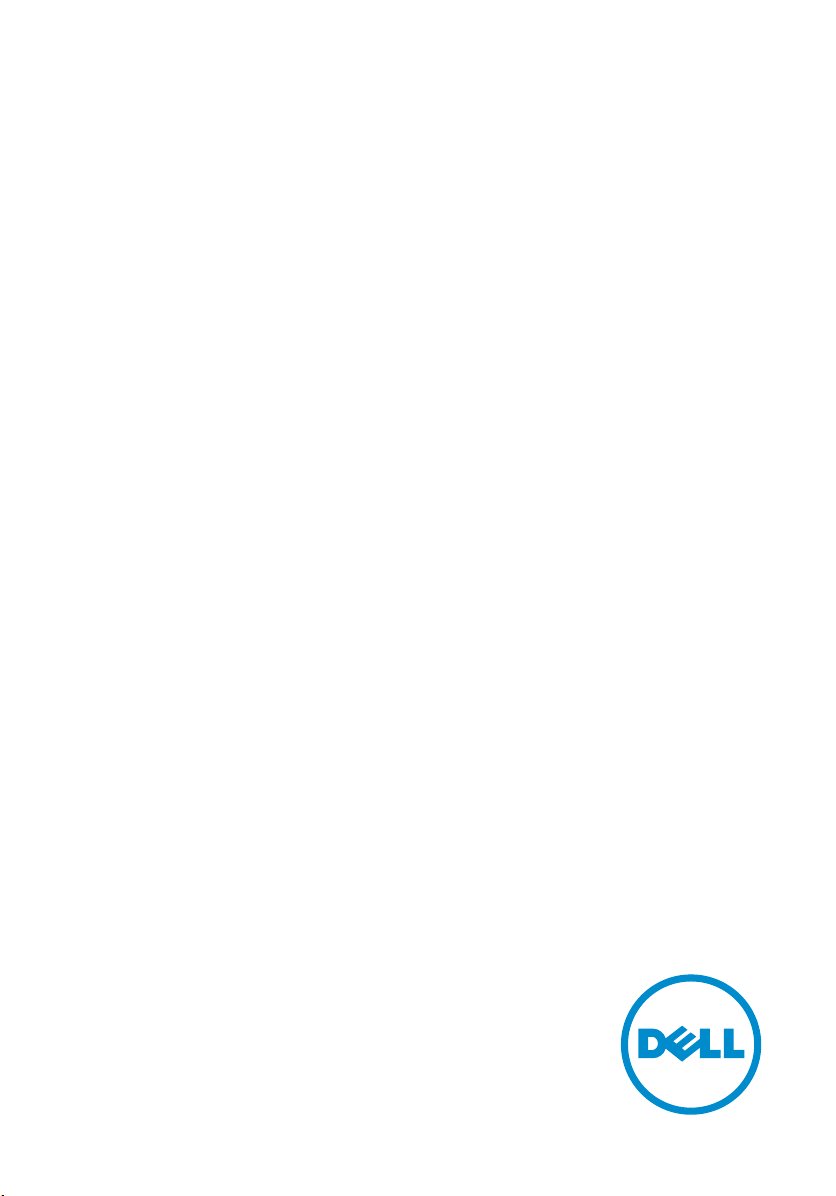
XPS 13
Руководство по обслуживанию
Модель компьютера: XPS 13–9360
нормативная модель: P54G
нормативный тип: P54G002
Page 2
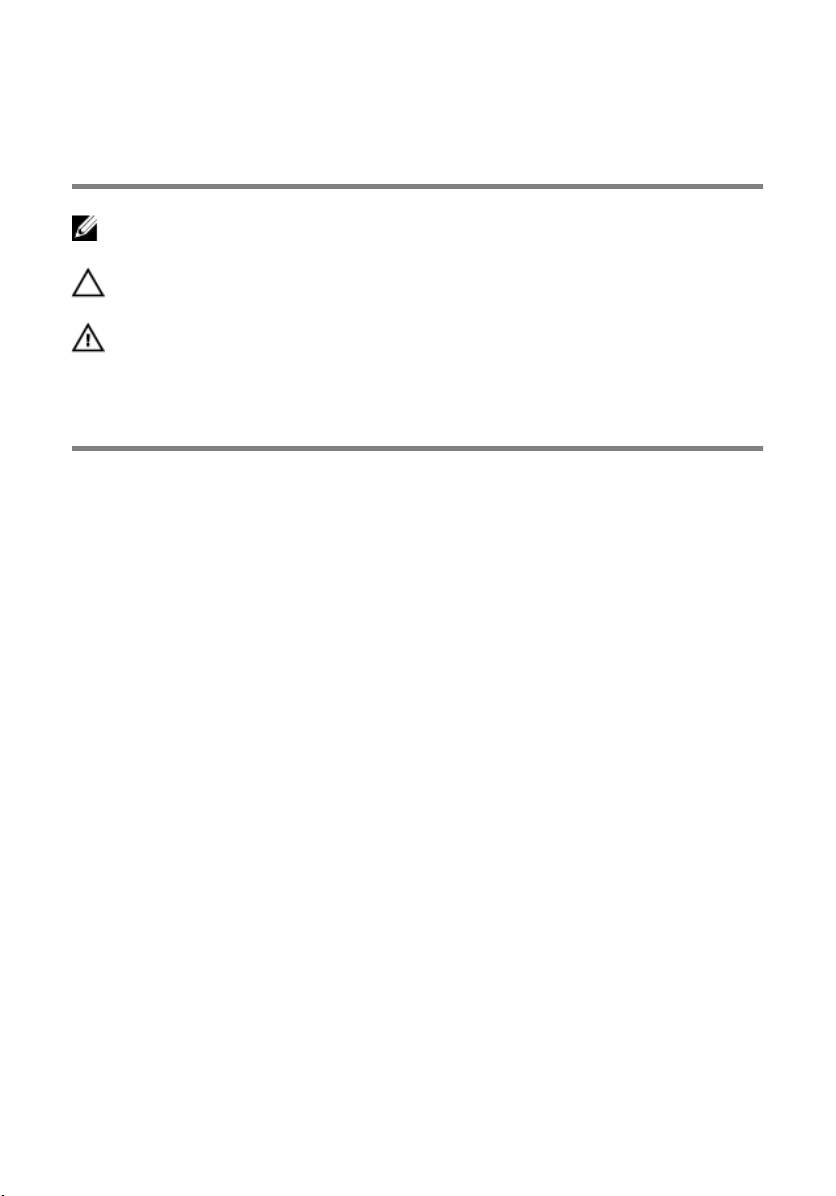
Примечания, предупреждения и
предостережения
ПРИМЕЧАНИЕ: Указывает на важную информацию, которая поможет
использовать компьютер более эффективно.
ОСТОРОЖНО: ПРЕДУПРЕЖДЕНИЕ. Указывает на опасность повреждения
оборудования или потери данных и подсказывает, как этого избежать.
ПРЕДУПРЕЖДЕНИЕ: Указывает на риск повреждения оборудования,
получения травм или на угрозу для жизни.
© Dell Inc., 2016 г. Все права защищены. Данное изделие защищено законодательством США и
международным законодательством в области защиты авторского права и интеллектуальной
собственности. Dell и логотип Dell являются товарными знаками корпорации Dell в США и/или в
других странах. Прочие товарные знаки и наименования, упомянутые в данном документе, могут
являться товарными знаками соответствующих компаний.
2016 - 09
Ред. A00
Page 3
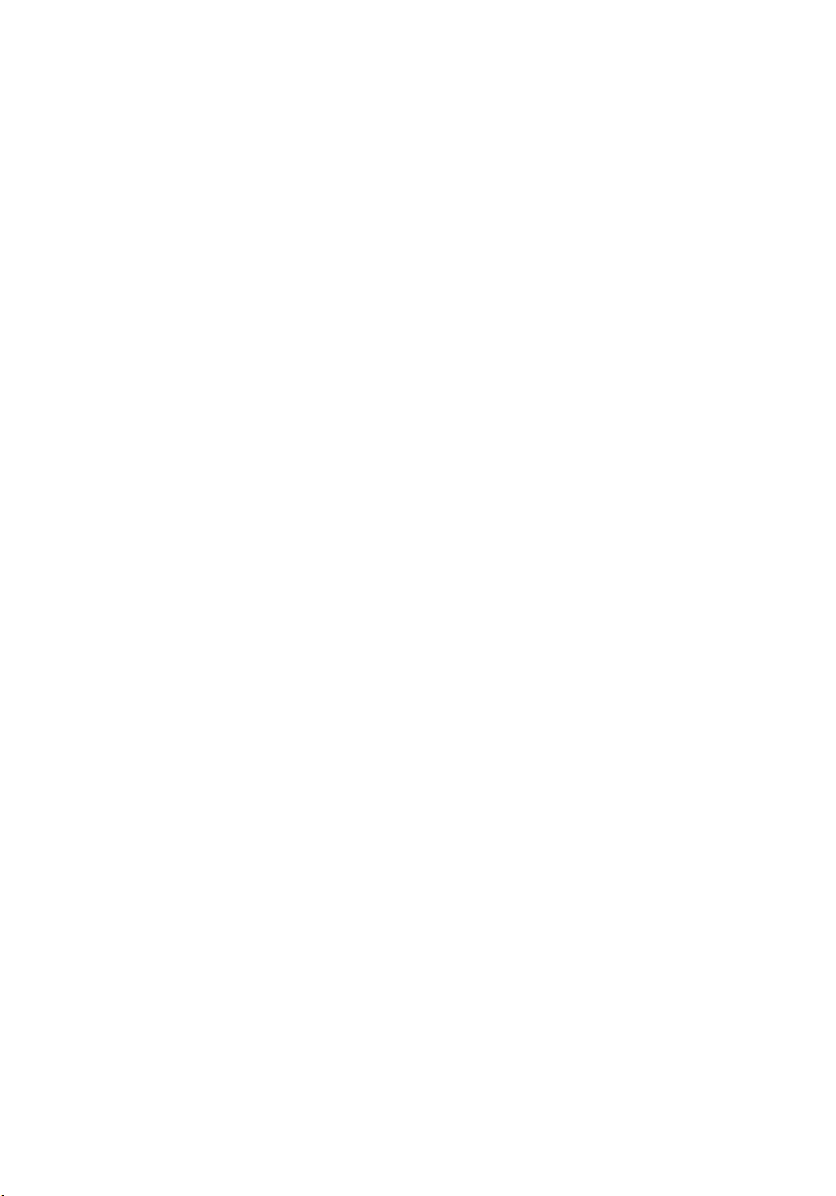
Содержание
Подготовка к работе с внутренними компонентами
компьютера...................................................................................9
Перед началом работы ....................................................................................... 9
Инструкции по технике безопасности................................................................. 9
Рекомендуемые инструменты............................................................................ 11
Список винтов................................................................................................... 11
После работы с внутренними компонентами
компьютера.................................................................................13
Снятие нижней крышки...........................................................14
Последовательность действий........................................................................... 14
Установка нижней крышки..................................................... 17
Последовательность действий........................................................................... 17
Снятие батареи...........................................................................18
Предварительные действия............................................................................... 18
Последовательность действий........................................................................... 18
Установка батареи.....................................................................21
Последовательность действий........................................................................... 21
Действия после завершения операции...............................................................21
Извлечение твердотельного накопителя................................22
Предварительные действия............................................................................... 22
Последовательность действий...........................................................................22
Установка твердотельного накопителя................................. 24
Последовательность действий...........................................................................24
Действия после завершения операции...............................................................25
3
Page 4
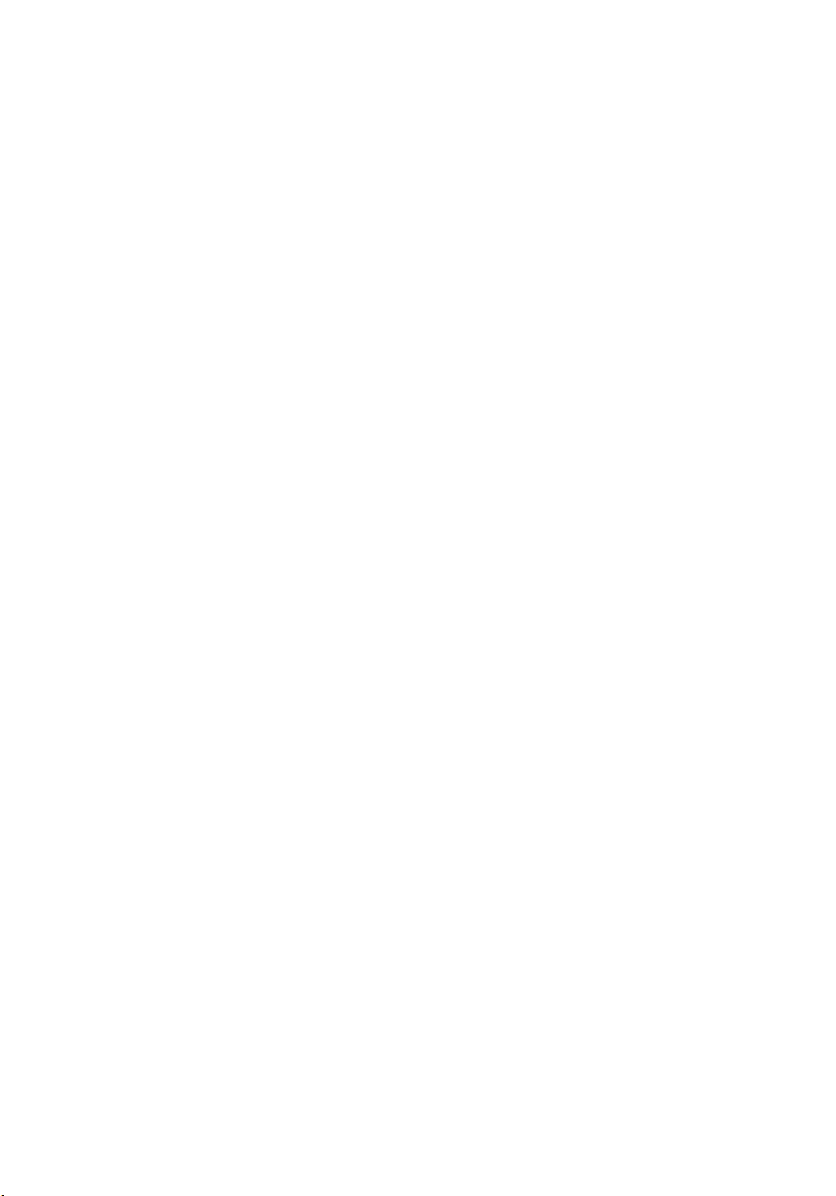
Извлечение платы беспроводной сети....................................26
Предварительные действия............................................................................... 26
Последовательность действий...........................................................................26
Установка платы беспроводной сети......................................28
Последовательность действий...........................................................................28
Действия после завершения операции...............................................................29
Извлечение динамиков............................................................. 30
Предварительные действия...............................................................................30
Последовательность действий...........................................................................30
Установка динамиков............................................................... 32
Последовательность действий...........................................................................32
Действия после завершения операции...............................................................32
Извлечение батарейки типа «таблетка»................................33
Предварительные действия............................................................................... 33
Последовательность действий...........................................................................33
Установка батареи типа «таблетка»...................................... 35
Последовательность действий...........................................................................35
Действия после завершения операции...............................................................35
Снятие радиатора...................................................................... 36
Предварительные действия............................................................................... 36
Последовательность действий...........................................................................36
Установка радиатора................................................................ 38
Последовательность действий...........................................................................38
Действия после завершения операции.............................................................. 38
4
Page 5
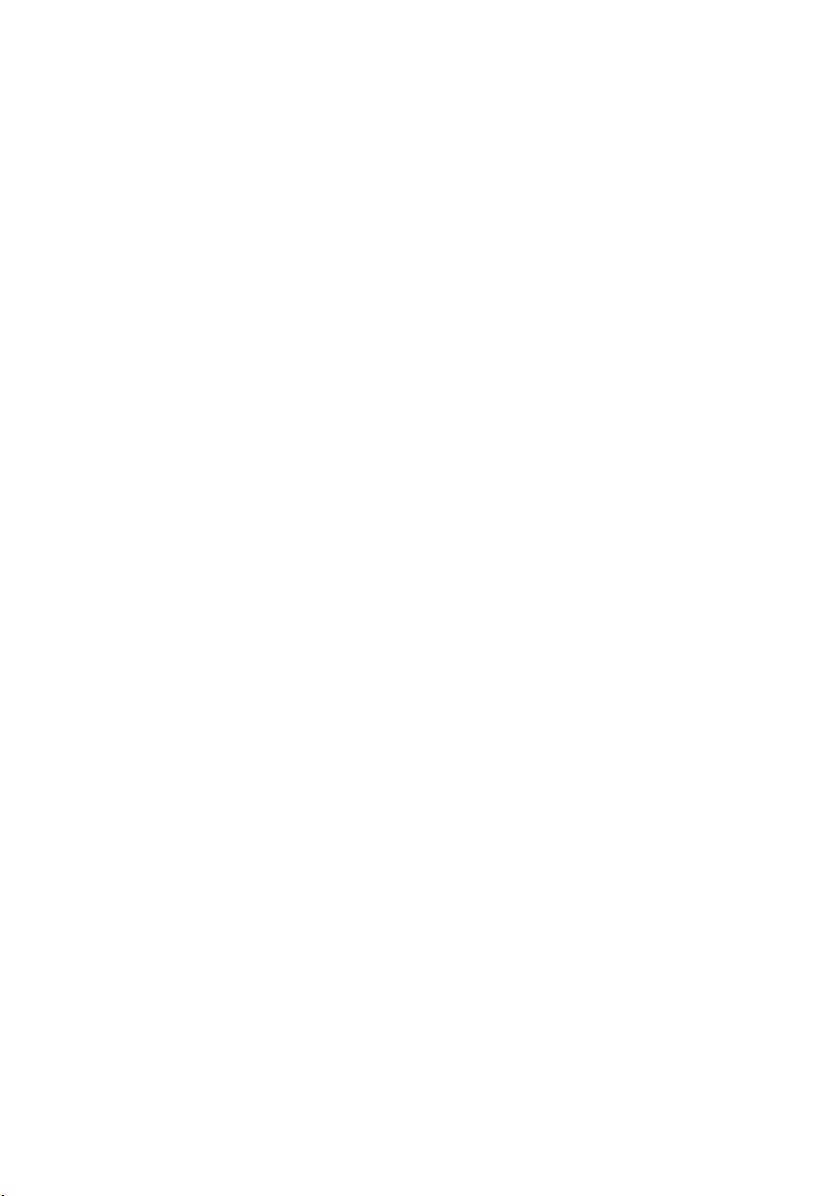
Извлечение кабеля индикатора состояния
аккумулятора............................................................................. 39
Предварительные действия............................................................................... 39
Последовательность действий...........................................................................39
Установка кабеля индикатора состояния аккумулятора....41
Последовательность действий........................................................................... 41
Действия после завершения операции...............................................................41
Снятие сенсорной панели.........................................................42
Предварительные действия............................................................................... 42
Последовательность действий...........................................................................42
Установка сенсорной панели................................................... 45
Последовательность действий...........................................................................45
Действия после завершения операции...............................................................45
Извлечение кабеля платы ввода-вывода ............................. 46
Предварительные действия...............................................................................46
Последовательность действий...........................................................................46
Установка кабеля платы ввода-вывода ............................... 48
Последовательность действий...........................................................................48
Действия после завершения операции.............................................................. 48
Извлечение платы ввода-вывода........................................... 49
Предварительные действия...............................................................................49
Последовательность действий...........................................................................49
Установка платы ввода-вывода............................................. 52
Последовательность действий...........................................................................52
Действия после завершения операции...............................................................52
5
Page 6
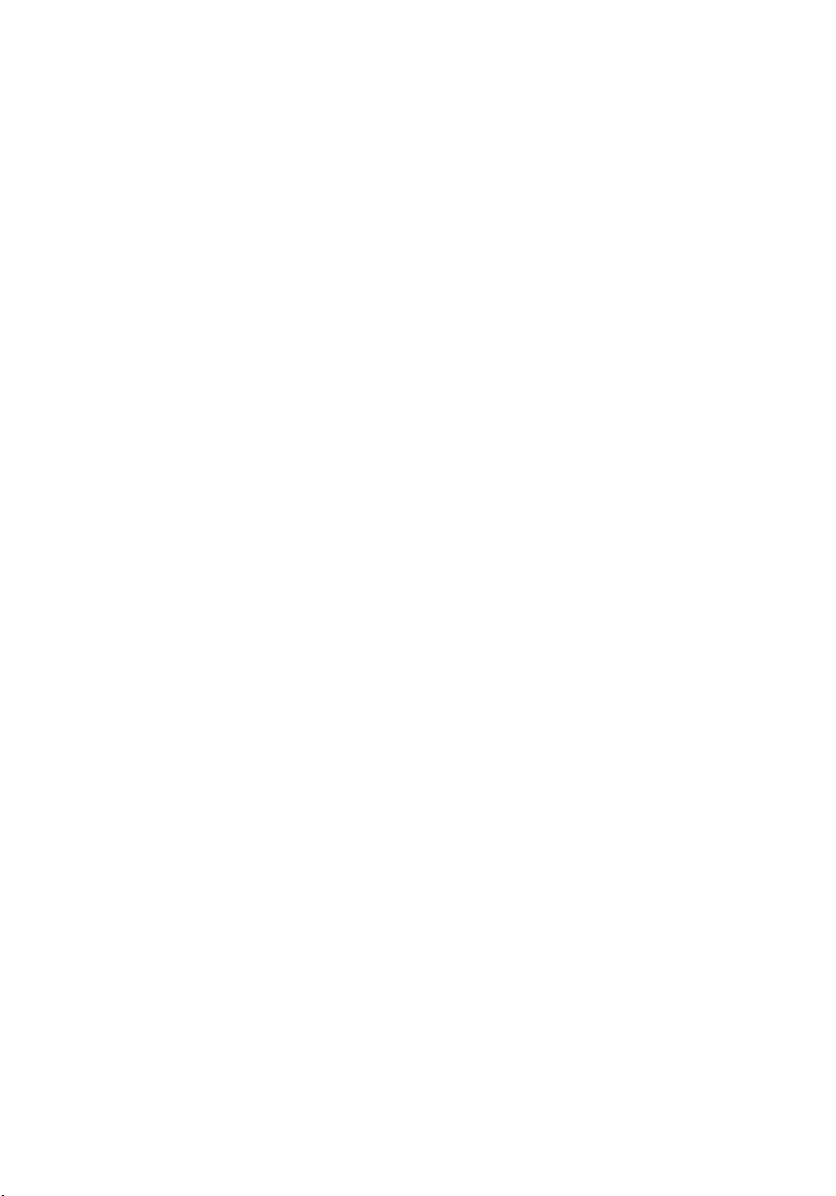
Снятие дисплея.......................................................................... 53
Предварительные действия............................................................................... 53
Последовательность действий...........................................................................53
Установка дисплея.................................................................... 59
Последовательность действий...........................................................................59
Действия после завершения операции.............................................................. 60
Снятие крышки шарнира дисплея......................................... 61
Предварительные действия............................................................................... 61
Последовательность действий........................................................................... 61
Установка крышки шарнира дисплея................................... 63
Последовательность действий...........................................................................63
Действия после завершения операции...............................................................63
Извлечение антенны................................................................. 64
Предварительные действия...............................................................................64
Последовательность действий...........................................................................64
Установка антенны................................................................... 66
Последовательность действий...........................................................................66
Действия после завершения операции.............................................................. 66
Извлечение системной платы.................................................. 67
Предварительные действия............................................................................... 67
Последовательность действий...........................................................................67
Установка системной платы.................................................... 72
Последовательность действий...........................................................................72
Действия после завершения операции...............................................................73
Ввод метки обслуживания в программу настройки BIOS..................................73
6
Page 7
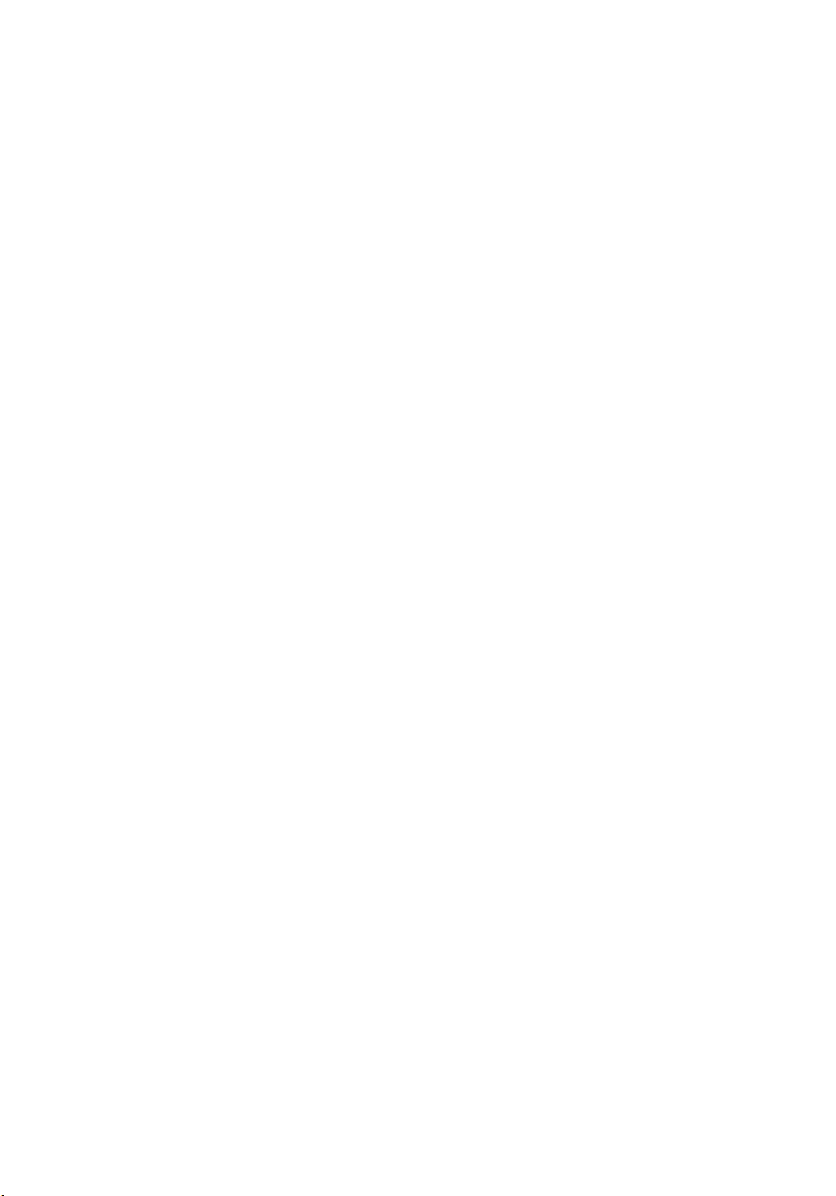
Снятие разъема адаптера питания..........................................74
Предварительные действия............................................................................... 74
Последовательность действий...........................................................................74
Установка разъема адаптера питания....................................76
Последовательность действий...........................................................................76
Действия после завершения операции...............................................................76
Извлечение вентилятора...........................................................77
Предварительные действия................................................................................77
Последовательность действий........................................................................... 77
Установка вентилятора............................................................80
Последовательность действий.......................................................................... 80
Действия после завершения операции.............................................................. 80
Снятие клавиатуры...................................................................81
Предварительные действия............................................................................... 81
Последовательность действий...........................................................................82
Установка клавиатуры.............................................................85
Последовательность действий...........................................................................85
Действия после завершения операции...............................................................85
Снятие упора для рук в сборе.................................................. 86
Предварительные действия...............................................................................86
Последовательность действий...........................................................................87
Установка упора для рук в сборе............................................ 89
Последовательность действий...........................................................................89
Действия после завершения операции.............................................................. 89
Перепрограммирование BIOS..................................................91
7
Page 8
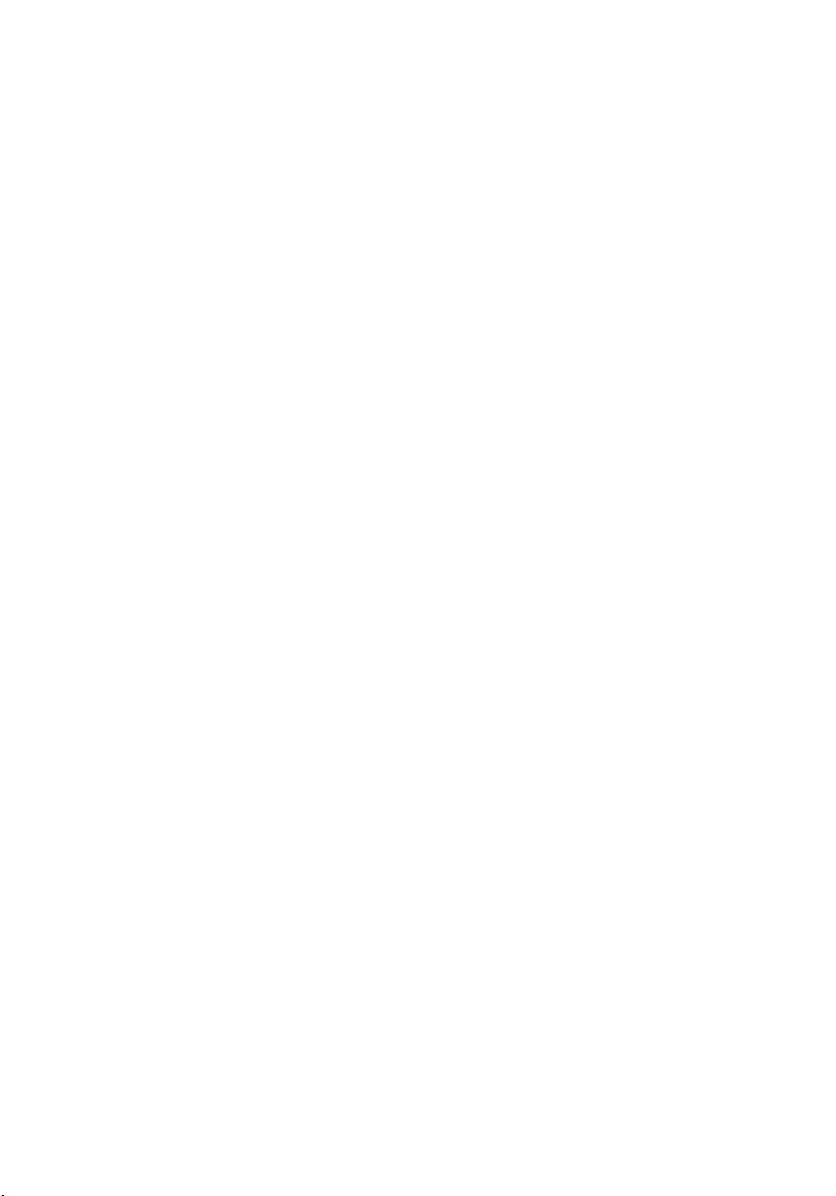
Диагностика................................................................................92
Справка и обращение в компанию Dell.................................93
Материалы для самостоятельного разрешения вопросов.................................. 93
Обращение в компанию Dell.............................................................................94
8
Page 9
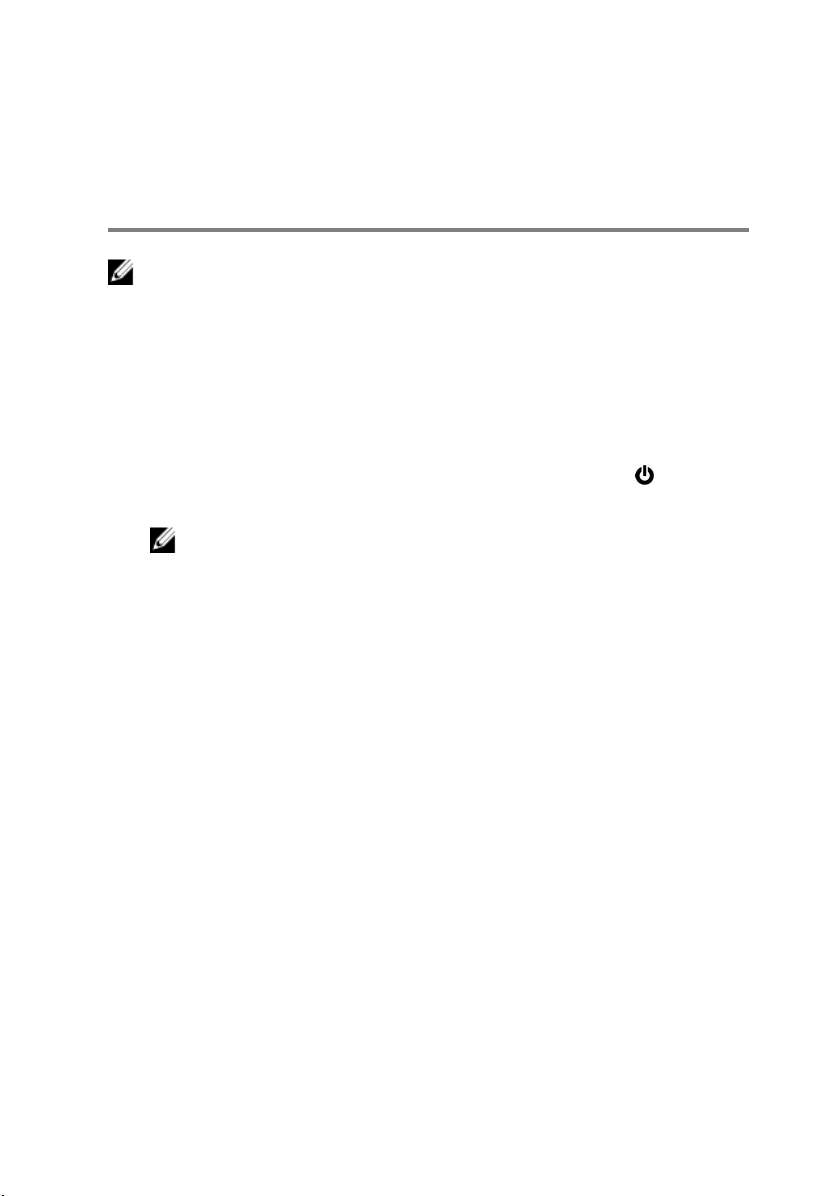
Подготовка к работе с
внутренними компонентами
компьютера
ПРИМЕЧАНИЕ: Изображения, приведенные в этом документе, могут
отличаться от вашего компьютера в зависимости от заказанной
конфигурации.
Перед началом работы
1 Сохраните и закройте все открытые файлы, выйдите из всех приложений.
2 Затем завершите работу компьютера. Нажмите кнопкуПуск → Питание
→ Выключение.
ПРИМЕЧАНИЕ: При использовании другой операционной системы
ознакомьтесь с инструкциями по выключению в документации к
операционной системе.
3 Отсоедините компьютер и все внешние устройства от электросети.
4 Отсоедините от компьютера все кабели, например телефонный, сетевой и т.
д.
5 Отключите от компьютера все внешние и периферийные устройства,
например клавиатуру, мышь, монитор и т. д.
6 Извлеките все мультимедийные карты и оптические диски из компьютера,
если такие имеются.
7 Закройте дисплей и переверните компьютер.
Инструкции по технике безопасности
Следуйте этим инструкциям во избежание повреждений компьютера и для
собственной безопасности.
9
Page 10
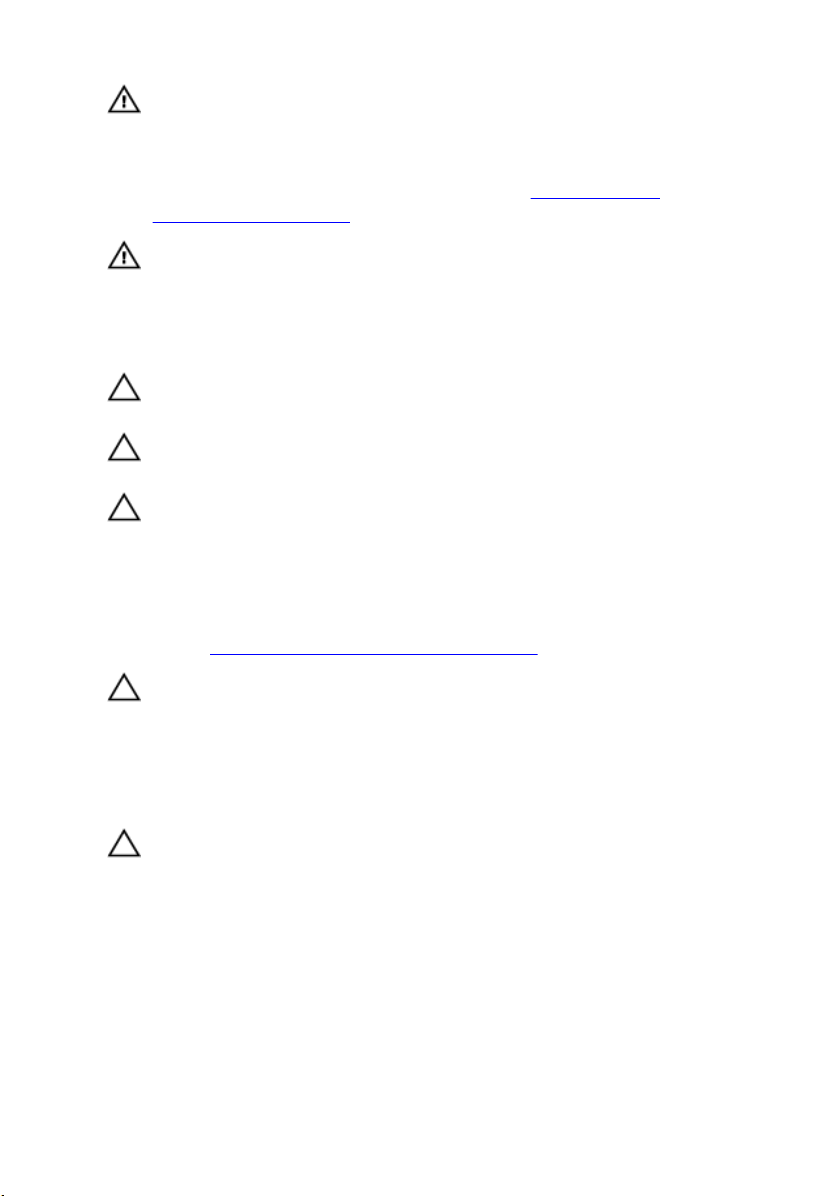
ПРЕДУПРЕЖДЕНИЕ: Перед началом работы с внутренними
компонентами компьютера прочитайте информацию по технике
безопасности, прилагаемую к компьютеру. Для ознакомления с
рекомендуемыми правилами техники безопасности см. домашнюю
страницу нормативных требований по адресу www.dell.com/
regulatory_compliance.
ПРЕДУПРЕЖДЕНИЕ: Отсоедините компьютер от всех источников
питания перед снятием крышки компьютера или панелей. После
окончания работы с внутренними компонентами компьютера
установите все крышки, панели и винты на место, прежде чем
подключить компьютер к розетке электросети.
ОСТОРОЖНО: Чтобы не повредить компьютер, работы следует
выполнять на чистой ровной поверхности.
ОСТОРОЖНО: Чтобы не повредить компоненты и платы, их следует
держать за края, не прикасаясь к контактам.
ОСТОРОЖНО: Пользователь может выполнять только те действия по
устранению неисправностей и ремонту, которые разрешены или
контролируются специалистами службы технической поддержки Dell.
Гарантия не распространяется на повреждения, причиной которых
стало обслуживание без разрешения компании Dell. См. инструкции по
технике безопасности, прилагаемые к устройству или доступные по
адресу www.dell.com/regulatory_compliance.
ОСТОРОЖНО: Прежде чем прикасаться к чему-либо внутри
компьютера, снимите статическое электричество, прикоснувшись к
некрашеной металлической поверхности (например, на задней панели
компьютера). Во время работы периодически прикасайтесь к
некрашеной металлической поверхности, чтобы снять статическое
электричество, которое может повредить внутренние компоненты.
ОСТОРОЖНО: При отсоединении кабеля беритесь за разъем или
специальный ярлык на нем. Не тяните за кабель. У некоторых кабелей
имеются разъемы с фиксирующими выступами или винты с
накатанной головкой, которые необходимо вывернуть перед тем, как
отсоединять кабель. При отсоединении кабелей следует прилагать
усилие по прямой линии, чтобы не повредить контакты. При
подсоединении кабелей убедитесь в правильной ориентации и соосности
элементов разъема.
10
Page 11
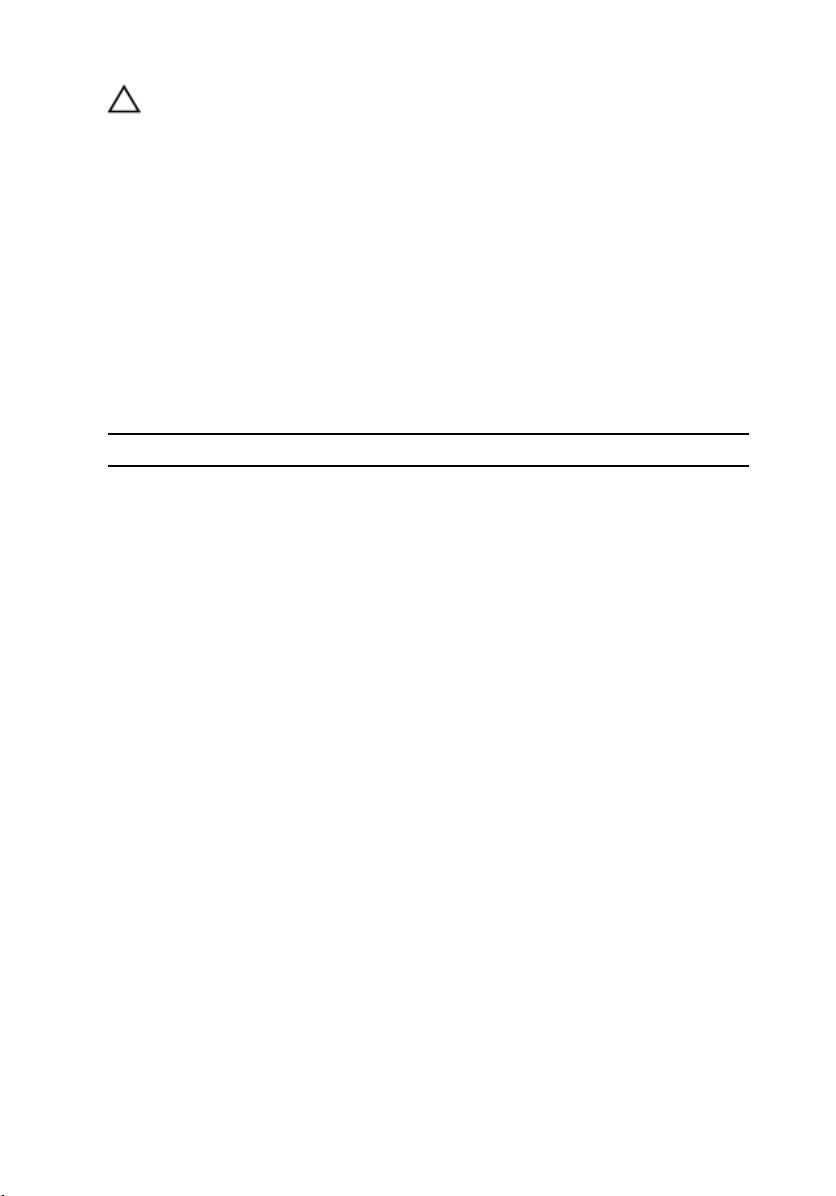
ОСТОРОЖНО: Нажмите и извлеките все карты памяти из устройства
чтения карт памяти.
Рекомендуемые инструменты
Для выполнения процедур, описанных в этом документе, могут потребоваться
следующие инструменты:
• крестовая отвертка;
• отвертка Torx №5 (T5)
• пластмассовая палочка
Список винтов
Компонент Крепится к Тип винта Количество
Антенна Задняя крышка
дисплея
Шарниры дисплея Задняя крышка
дисплея
Консоль
считывателя
отпечатков
пальцев
(дополнительно)
Клавиатура Упор для рук в
Сенсорная панель Упор для рук M2x2 4
Динамики Упор для рук в
Порт адаптера
питания
Системная плата Упор для рук в
Плата вводавывода
радиатор; Системная плата M2x3 4
Скобы шарниров Упор для рук в
Упор для рук в
сборе
сборе
сборе
Упор для рук в
сборе
сборе
Упор для рук в
сборе
сборе
M2x4 4
M2.5x6 4
M1.6x1.5 1
M1.6x1.5 31
M2x2 4
M2x3 1
M1.6x3 7
M1.6x3 2
M2,5x4 4
11
Page 12
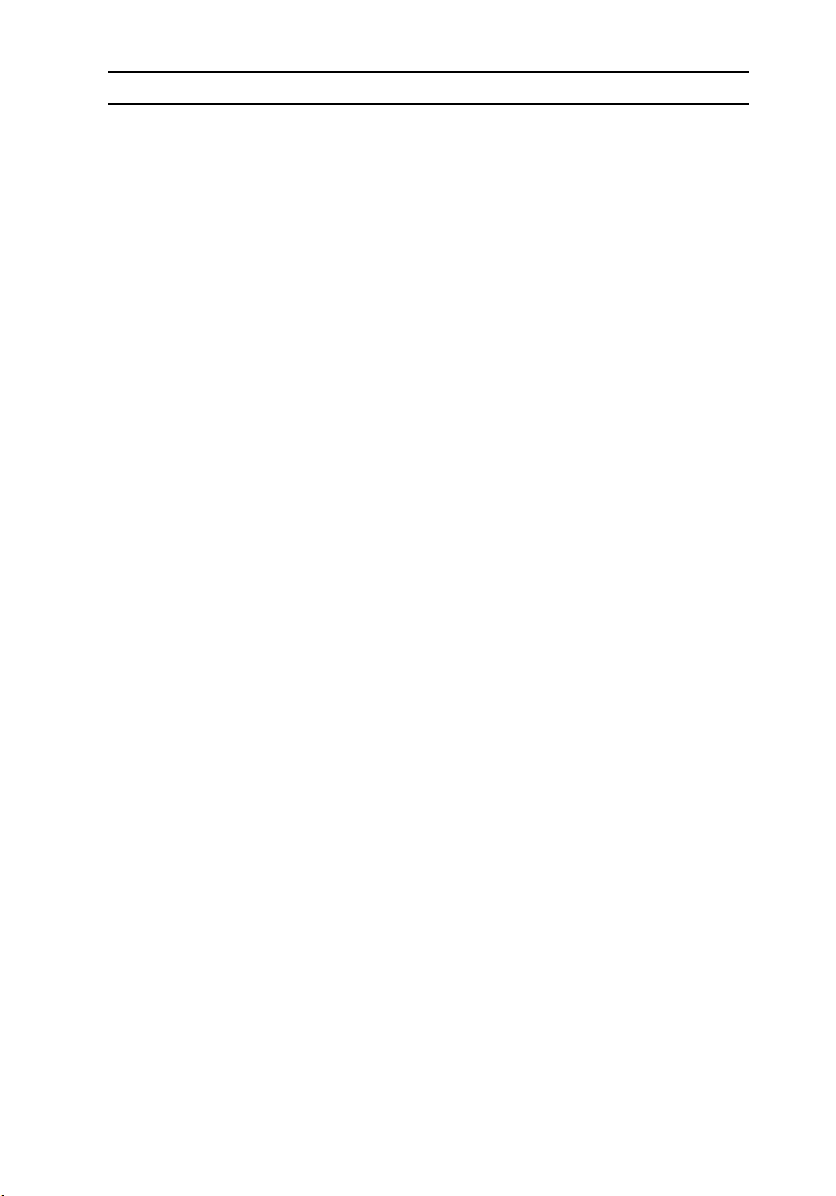
Компонент Крепится к Тип винта Количество
Жесткий диск
(SSD)
Плата
беспроводной
сети
Консоль кабеля
дисплея
Аккумулятор Упор для рук в
Аккумулятор Упор для рук в
Нижняя крышка Упор для рук в
Нижняя крышка Упор для рук в
Консоль жесткого
диска (SSD)
Системная плата M2x3 1
Системная плата M2x3 2
сборе
сборе
сборе
сборе
M2x2 1
M2x2 3
M1.6x4 1
M2x3 8
M1.6x6 1
12
Page 13
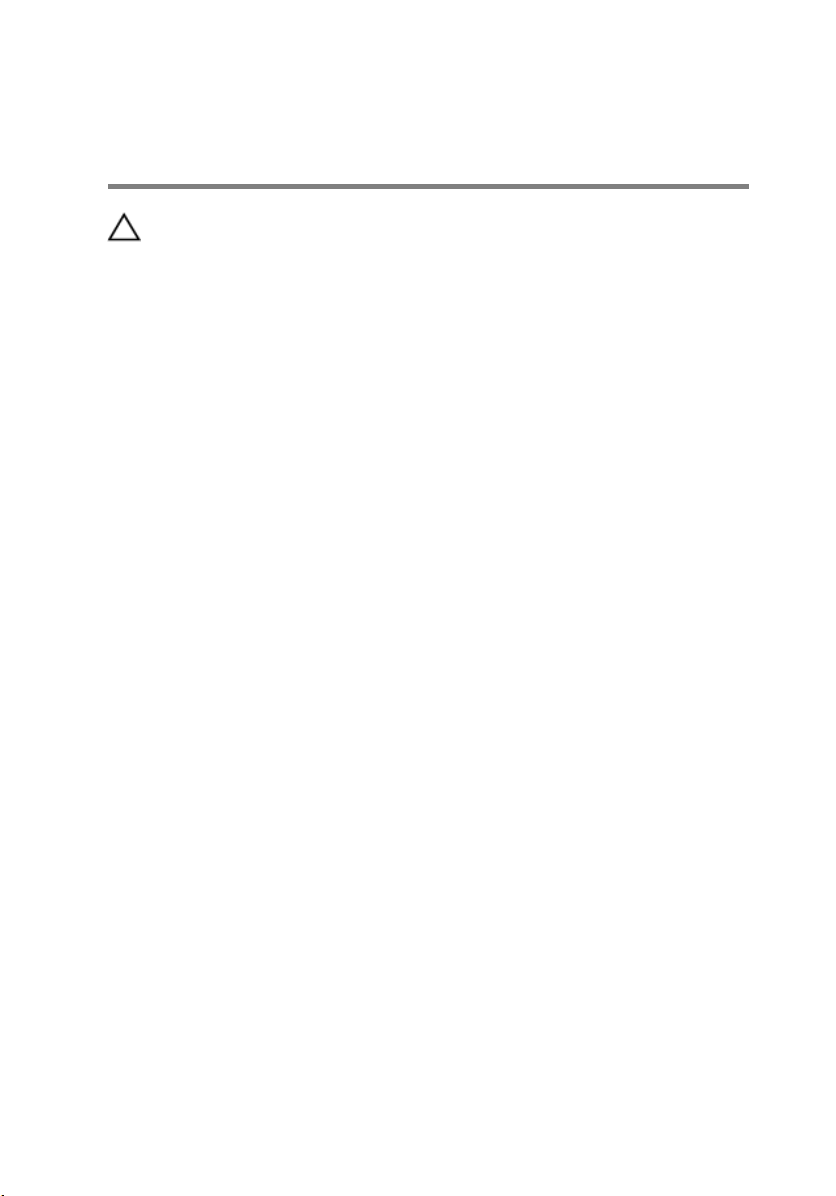
После работы с внутренними компонентами компьютера
ОСТОРОЖНО: Забытые или плохо закрученные винты внутри
компьютера могут привести к его серьезным повреждениям.
1 Закрутите все винты и убедитесь в том, что внутри компьютера не остались
затерявшиеся винты.
2 Подключите все внешние и периферийные устройства, а также кабели,
отсоединенные перед началом работы на компьютере.
3 Установите все карты памяти, диски и любые другие компоненты, которые
были отключены перед работой с компьютером.
4 Подключите компьютер и все внешние устройства к электросети.
5 Включите компьютер.
13
Page 14
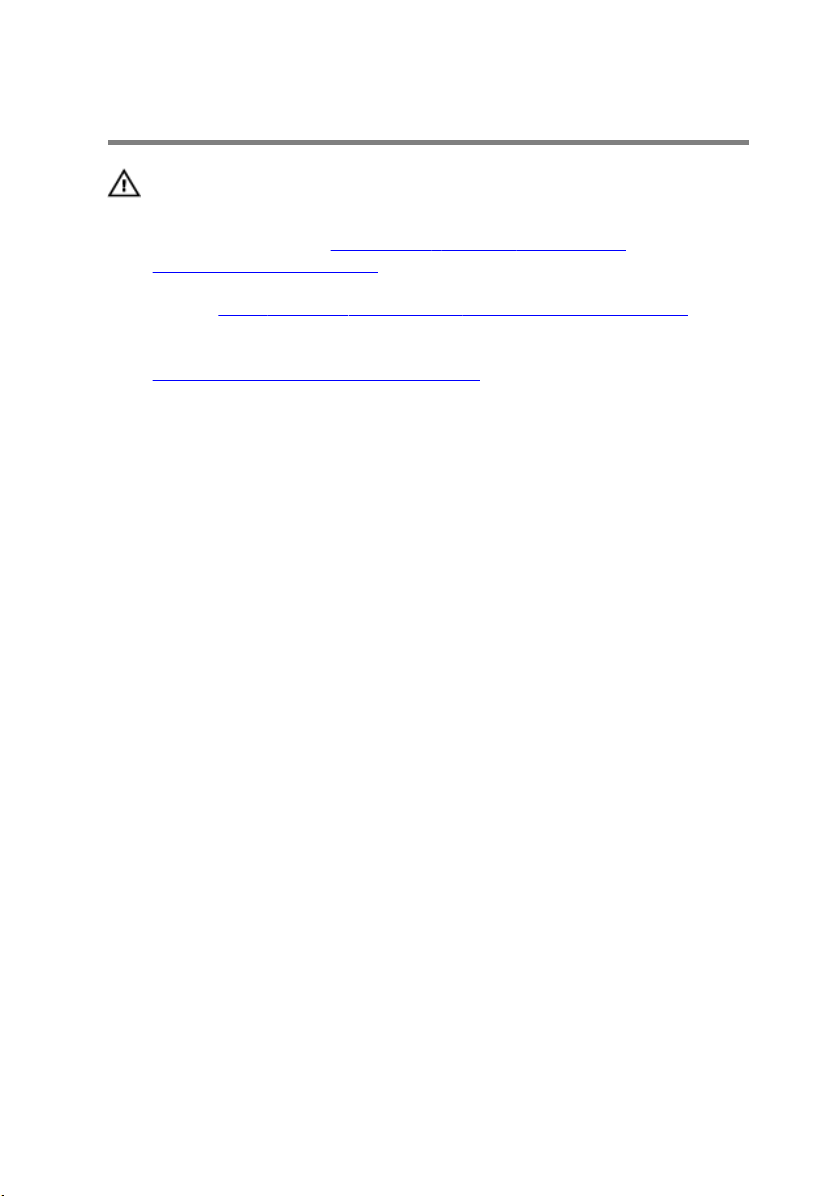
Снятие нижней крышки
ПРЕДУПРЕЖДЕНИЕ: Перед началом работы с внутренними
компонентами компьютера прочитайте информацию по технике
безопасности, прилагаемую к компьютеру, и следуйте инструкциям,
описанным в разделе
компонентами компьютера. После работы с внутренними
компонентами компьютера следуйте инструкциям, описанным в
разделе
ознакомления с рекомендуемыми правилами техники безопасности см.
домашнюю страницу Нормативных требований по адресу
www.dell.com/regulatory_compliance.
После работы с внутренними компонентами компьютера. Для
Последовательность действий
1 Подушечками пальцев откройте идентификационную табличку системы.
Подготовка к работе с внутренними
14
Page 15
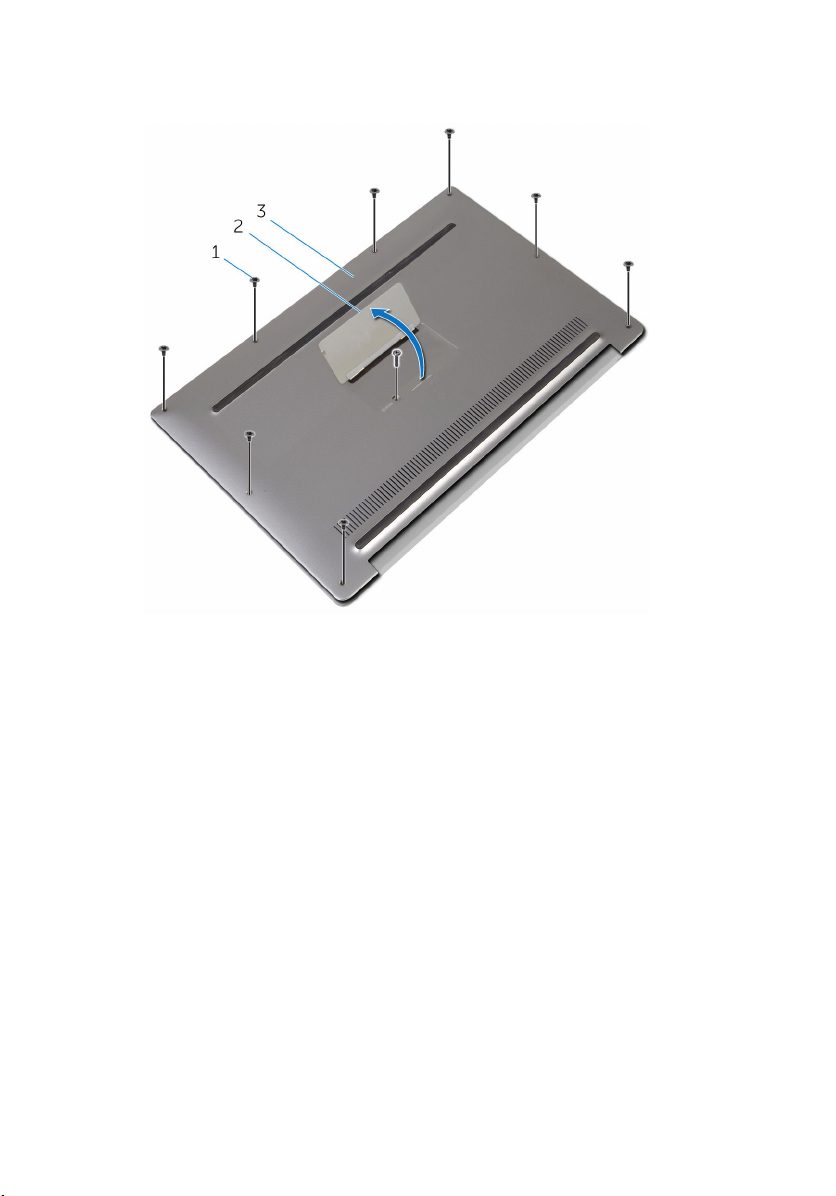
2 Выверните винты, которыми нижняя крышка крепится к упору для рук в
сборе.
1 винты M2x3 (8) и винт
M1.6x6 (1)
3 нижнюю крышку
3 Начиная с задней части корпуса компьютера, поднимите нижнюю крышку,
поддев ее пластмассовой палочкой.
2 идентификационная
табличка
15
Page 16

4 Снимите нижнюю крышку с упора для рук в сборе.
1 упор для рук в сборе 2 нижнюю крышку
3 пластмассовая палочка
16
Page 17
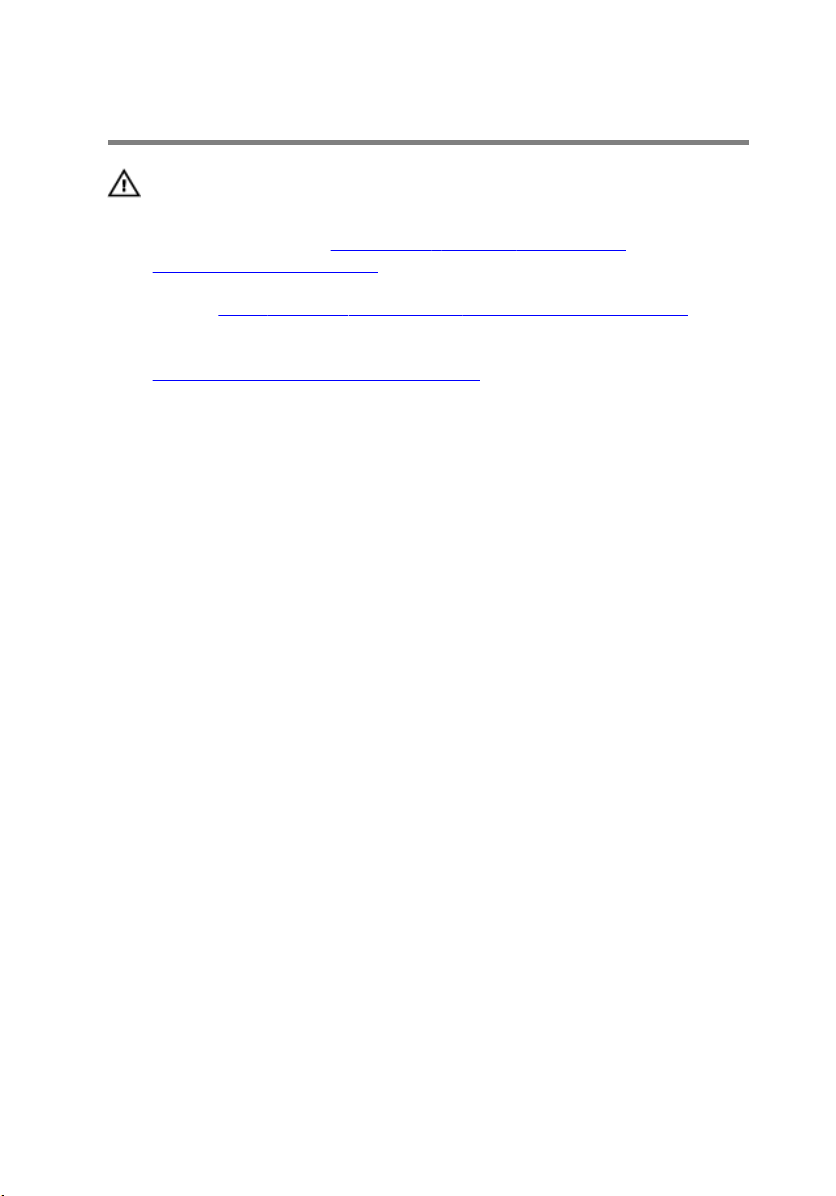
Установка нижней крышки
ПРЕДУПРЕЖДЕНИЕ: Перед началом работы с внутренними
компонентами компьютера прочитайте информацию по технике
безопасности, прилагаемую к компьютеру, и следуйте инструкциям,
описанным в разделе
компонентами компьютера. После работы с внутренними
компонентами компьютера следуйте инструкциям, описанным в
разделе
ознакомления с рекомендуемыми правилами техники безопасности см.
домашнюю страницу Нормативных требований по адресу
www.dell.com/regulatory_compliance.
После работы с внутренними компонентами компьютера. Для
Последовательность действий
1 Совместите резьбовые отверстия на нижней крышке с резьбовыми
отверстиями на упоре для рук в сборе и защелкните нижнюю крышку.
2 Подушечками пальцев переверните идентификационную табличку.
3 Установите на место винты, которыми нижняя крышка крепится к упору для
рук в сборе.
4 Переверните идентификационную табличку и установите ее на место.
Подготовка к работе с внутренними
17
Page 18
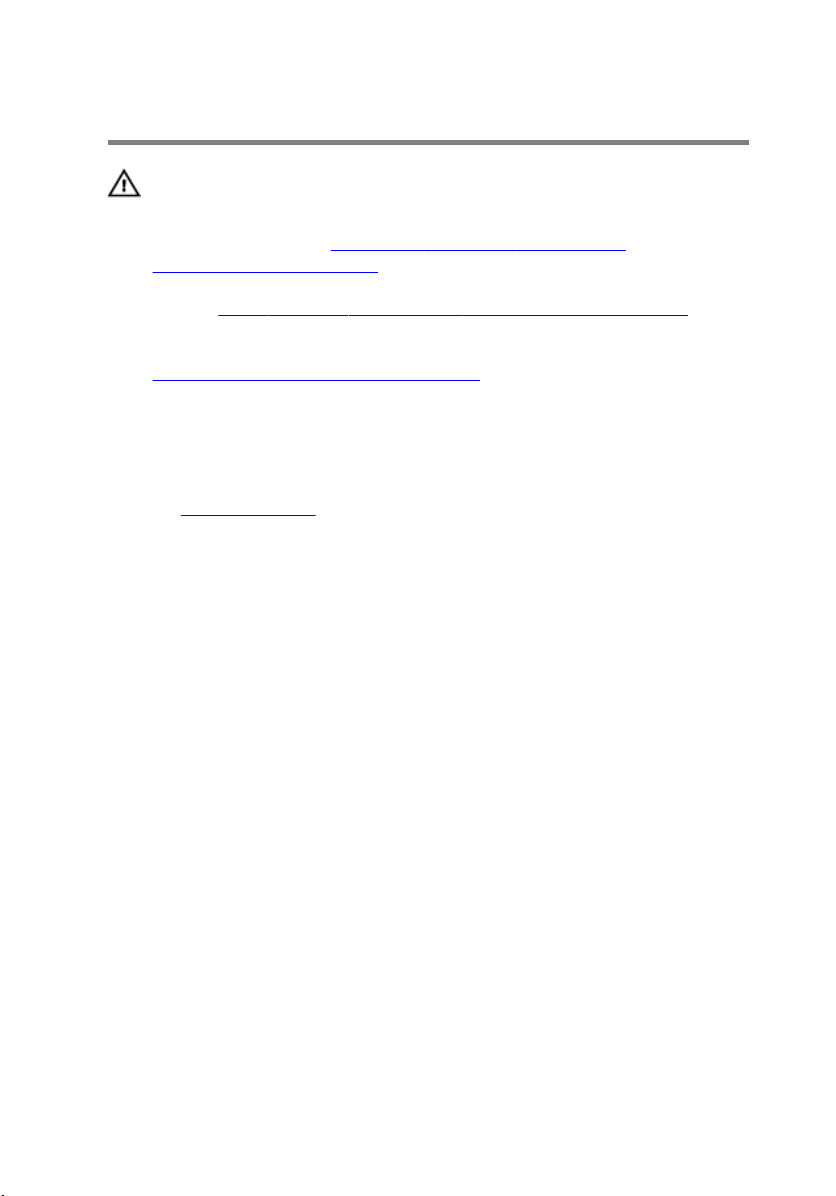
Снятие батареи
ПРЕДУПРЕЖДЕНИЕ: Перед началом работы с внутренними
компонентами компьютера прочитайте информацию по технике
безопасности, прилагаемую к компьютеру, и следуйте инструкциям,
описанным в разделе
компонентами компьютера. После работы с внутренними
компонентами компьютера следуйте инструкциям, описанным в
разделе
ознакомления с рекомендуемыми правилами техники безопасности см.
домашнюю страницу Нормативных требований по адресу
www.dell.com/regulatory_compliance.
После работы с внутренними компонентами компьютера. Для
Предварительные действия
Снимите нижнюю крышку.
Последовательность действий
1 Отсоедините кабель аккумулятора от системной платы.
Подготовка к работе с внутренними
18
Page 19

2 Отклейте ленту, с помощью которой кабель динамика крепится к
аккумулятору.
1 кабель аккумулятора 2 кабель динамика
3 лента (6)
3 Выверните винты, которыми аккумулятор крепится к упору для рук в сборе.
19
Page 20

4 Снимите аккумулятор с упора для рук в сборе.
1 упор для рук в сборе 2 аккумулятор
3 винты M2x2 (3) и винт
M1.6x4 (1)
5 Переверните компьютер, откройте дисплей, нажмите и удерживайте кнопку
питания в течение 5 секунд, чтобы заземлить компьютер.
20
Page 21
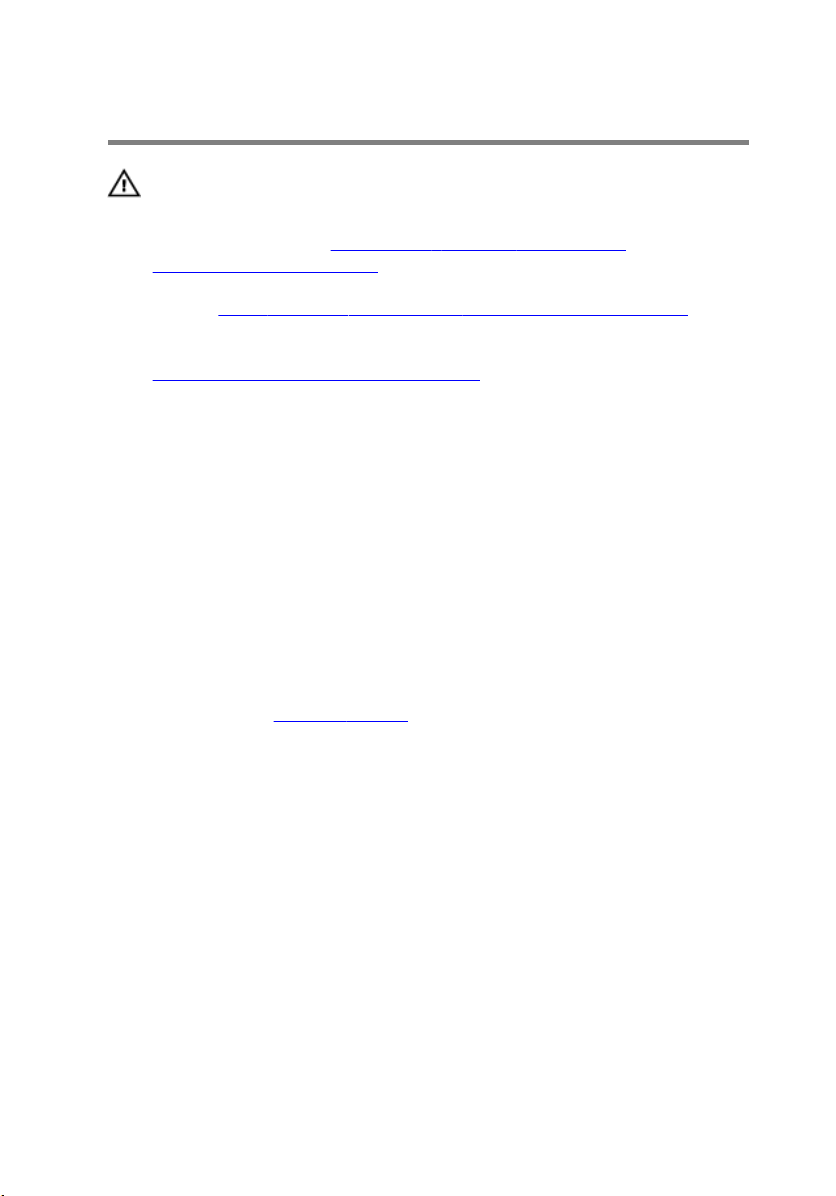
Установка батареи
ПРЕДУПРЕЖДЕНИЕ: Перед началом работы с внутренними
компонентами компьютера прочитайте информацию по технике
безопасности, прилагаемую к компьютеру, и следуйте инструкциям,
описанным в разделе
компонентами компьютера. После работы с внутренними
компонентами компьютера следуйте инструкциям, описанным в
разделе
ознакомления с рекомендуемыми правилами техники безопасности см.
домашнюю страницу Нормативных требований по адресу
www.dell.com/regulatory_compliance.
После работы с внутренними компонентами компьютера. Для
Последовательность действий
1 Совместите резьбовые отверстия на аккумуляторе с резьбовыми отверстиями
на упоре для рук в сборе.
2 Приклейте ленту, которая крепит кабель динамика к аккумулятору.
3 Закрутите винты, которыми аккумулятор крепится к упору для рук в сборе.
4 Подключите кабель аккумулятора к системной плате.
Действия после завершения операции
Подготовка к работе с внутренними
Установите на место нижнюю крышку.
21
Page 22
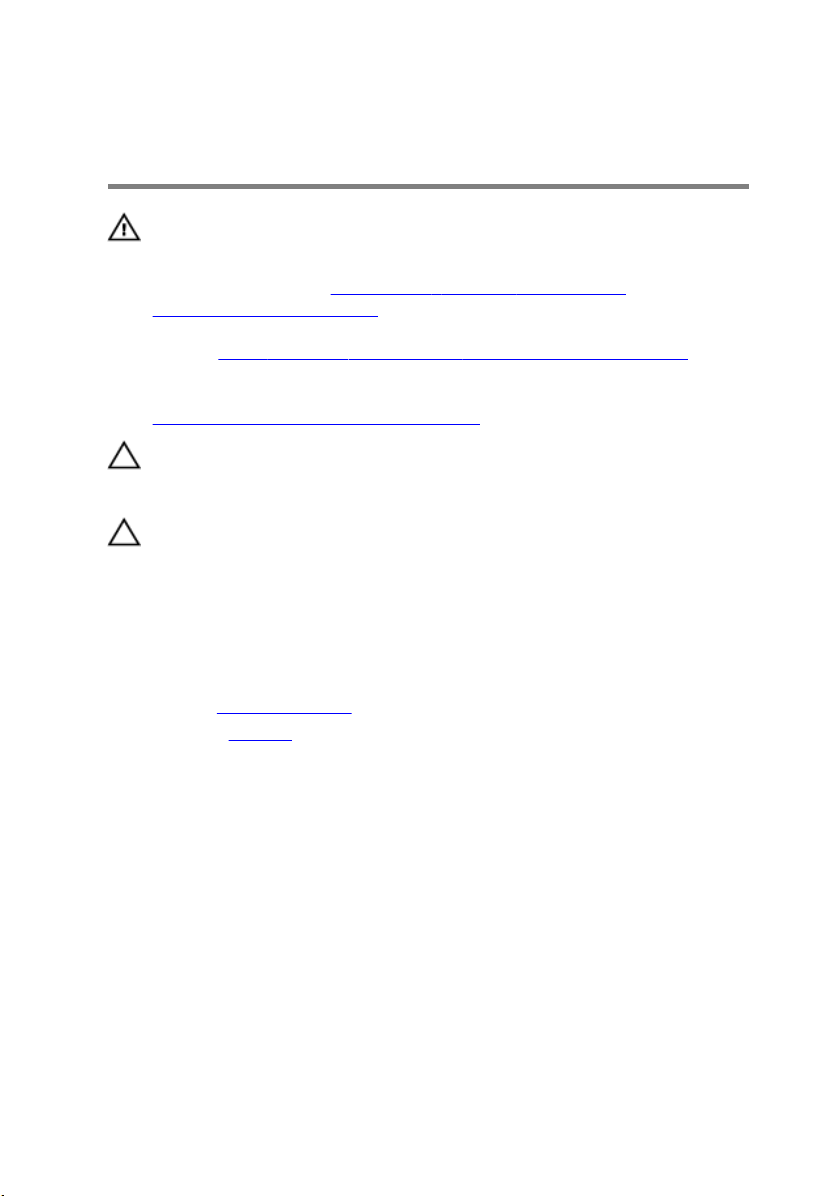
Извлечение твердотельного
накопителя
ПРЕДУПРЕЖДЕНИЕ: Перед началом работы с внутренними
компонентами компьютера прочитайте информацию по технике
безопасности, прилагаемую к компьютеру, и следуйте инструкциям,
описанным в разделе
компонентами компьютера. После работы с внутренними
компонентами компьютера следуйте инструкциям, описанным в
разделе После работы с внутренними компонентами компьютера. Для
ознакомления с рекомендуемыми правилами техники безопасности см.
домашнюю страницу Нормативных требований по адресу
www.dell.com/regulatory_compliance.
ОСТОРОЖНО: Твердотельные накопители крайне хрупкие.
Соблюдайте осторожность при обращении с твердотельными
накопителями.
ОСТОРОЖНО: Не извлекайте твердотельный диск, пока компьютер
включен или находится в режиме сна, чтобы не допустить потери
данных.
Предварительные действия
Подготовка к работе с внутренними
1 Снимите нижнюю крышку.
2 Извлеките батарею.
Последовательность действий
1 Выкрутите винт, которым твердотельный накопитель крепится к системной
плате.
22
Page 23

2 Сдвиньте и выньте твердотельный накопитель из разъема твердотельного
накопителя.
1 слот твердотельного
накопителя
3 твердотельный накопитель
2 винт M2x2 (1)
23
Page 24
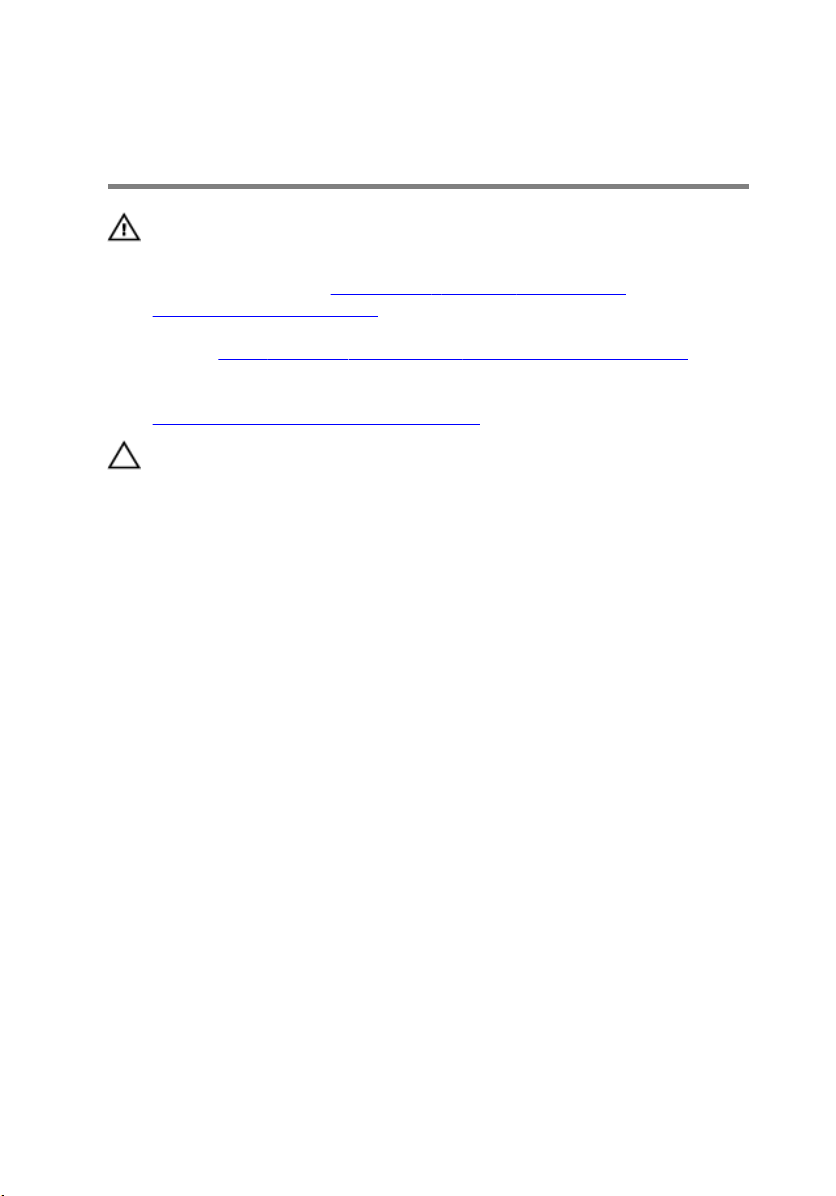
Установка твердотельного
накопителя
ПРЕДУПРЕЖДЕНИЕ: Перед началом работы с внутренними
компонентами компьютера прочитайте информацию по технике
безопасности, прилагаемую к компьютеру, и следуйте инструкциям,
описанным в разделе
компонентами компьютера. После работы с внутренними
компонентами компьютера следуйте инструкциям, описанным в
разделе После работы с внутренними компонентами компьютера. Для
ознакомления с рекомендуемыми правилами техники безопасности см.
домашнюю страницу Нормативных требований по адресу
www.dell.com/regulatory_compliance.
ОСТОРОЖНО: Твердотельные накопители крайне хрупкие.
Соблюдайте осторожность при обращении с твердотельными
накопителями.
Последовательность действий
1 Совместите выемки на твердотельном накопителе с выступами в разъеме
твердотельного накопителя.
2 Вставьте твердотельный накопитель под углом в разъем для твердотельного
накопителя.
Подготовка к работе с внутренними
24
Page 25
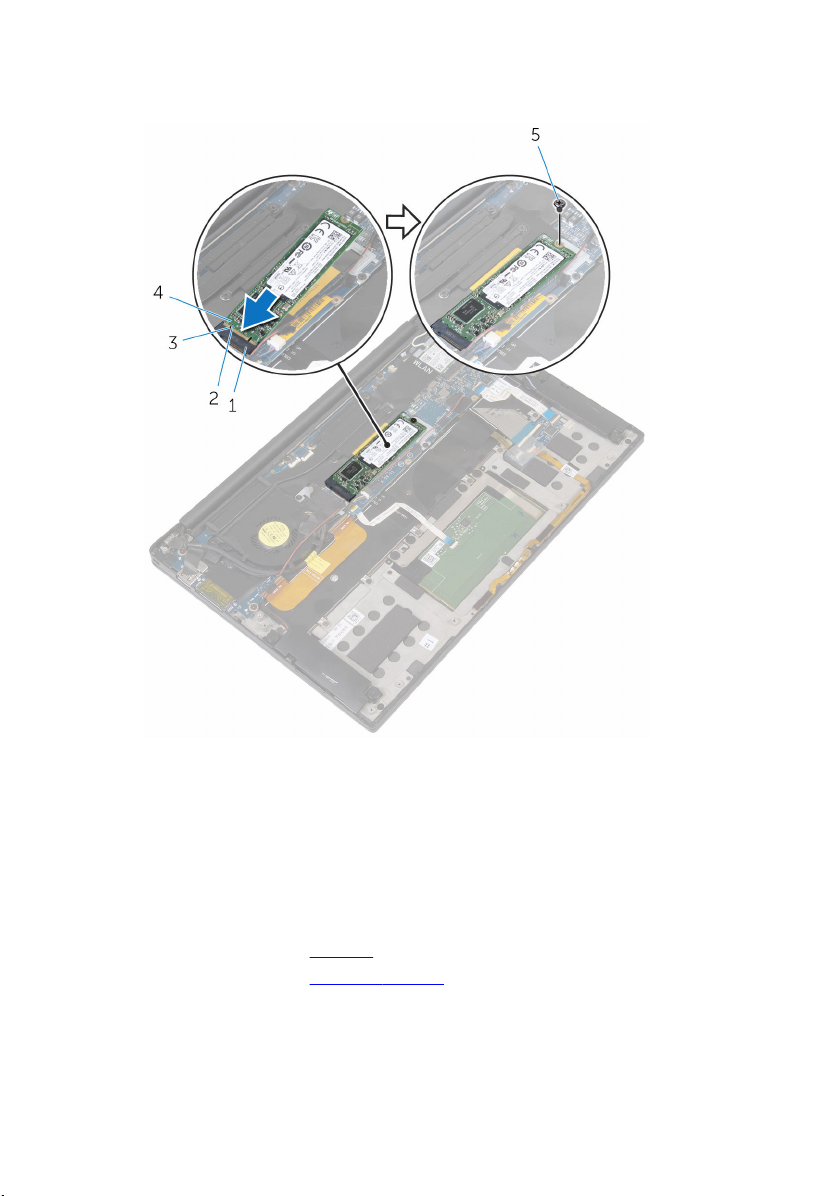
3 Нажмите на другой конец твердотельного накопителя и установите обратно
винт, которым твердотельный накопитель крепится к системной плате.
1 слот твердотельного
накопителя
3 паз 4 твердотельный накопитель
5 винт M2x2 (1)
2 выступ
Действия после завершения операции
1 Установите на место батарею.
2 Установите на место нижнюю крышку.
25
Page 26
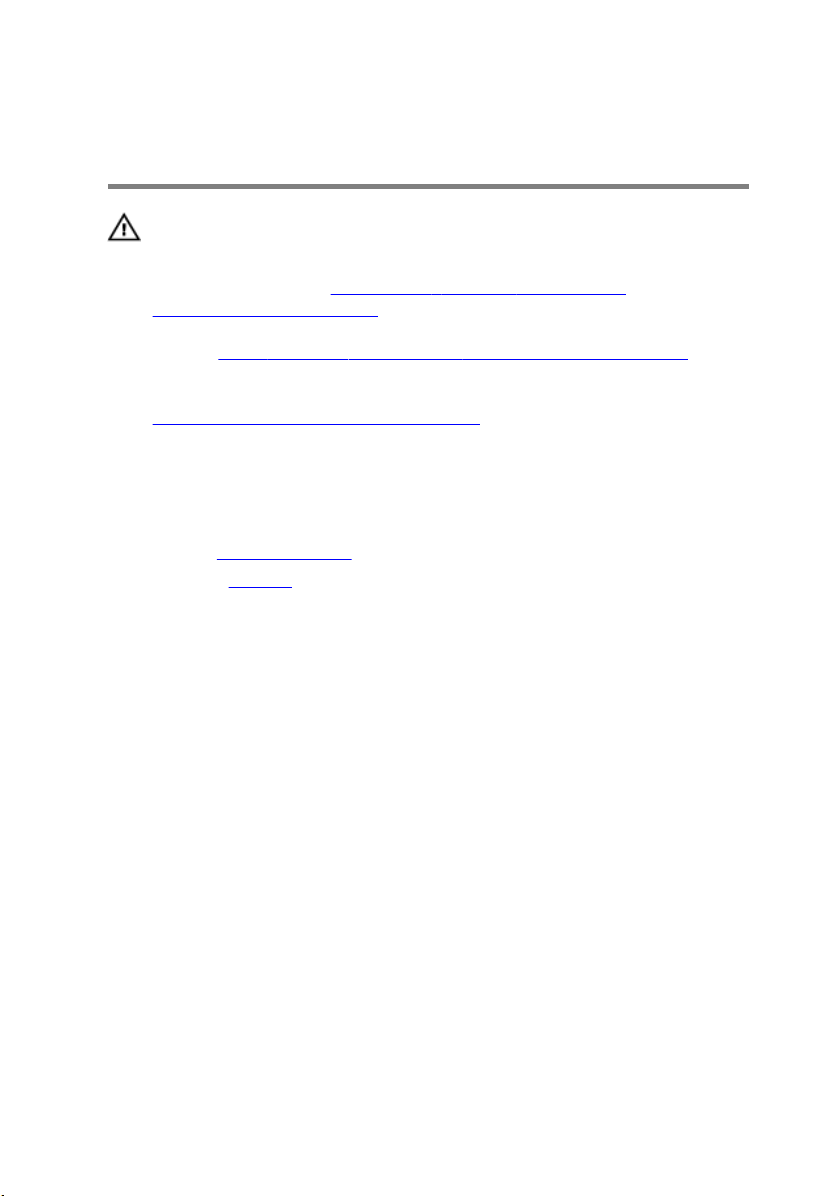
Извлечение платы беспроводной сети
ПРЕДУПРЕЖДЕНИЕ: Перед началом работы с внутренними
компонентами компьютера прочитайте информацию по технике
безопасности, прилагаемую к компьютеру, и следуйте инструкциям,
описанным в разделе
компонентами компьютера. После работы с внутренними
компонентами компьютера следуйте инструкциям, описанным в
разделе После работы с внутренними компонентами компьютера. Для
ознакомления с рекомендуемыми правилами техники безопасности см.
домашнюю страницу Нормативных требований по адресу
www.dell.com/regulatory_compliance.
Предварительные действия
1 Снимите нижнюю крышку.
2 Извлеките батарею.
Последовательность действий
1 Выверните винт, которым консоль платы беспроводной сети крепится к
системной плате.
2 Снимите скобу платы беспроводной сети с платы.
3 Отсоедините антенные кабели от платы беспроводной сети.
Подготовка к работе с внутренними
26
Page 27

4 Сдвиньте плату беспроводной сети и извлеките ее из разъема.
1 консоль платы беспроводной
сети
3 антенные кабели (2) 4 плата беспроводной сети
5 разъем платы беспроводной
сети
2 винт M2x3 (1)
27
Page 28
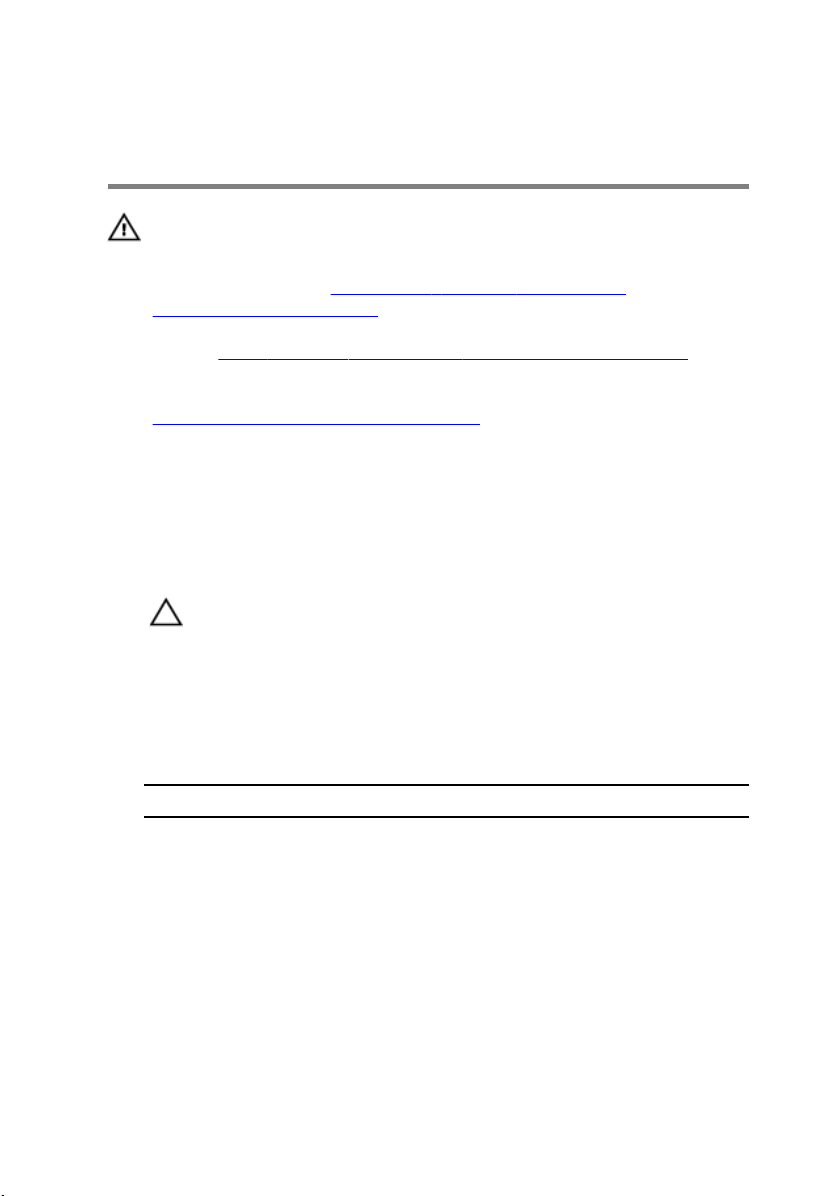
Установка платы беспроводной
сети
ПРЕДУПРЕЖДЕНИЕ: Перед началом работы с внутренними
компонентами компьютера прочитайте информацию по технике
безопасности, прилагаемую к компьютеру, и следуйте инструкциям,
описанным в разделе
компонентами компьютера. После работы с внутренними
компонентами компьютера следуйте инструкциям, описанным в
разделе После работы с внутренними компонентами компьютера. Для
ознакомления с рекомендуемыми правилами техники безопасности см.
домашнюю страницу Нормативных требований по адресу
www.dell.com/regulatory_compliance.
Последовательность действий
1 Совместите выемки на плате беспроводной сети с выступами на разъеме
платы.
ОСТОРОЖНО: Во избежание повреждения платы беспроводной
сети никогда не размещайте под ней кабели.
2 Вставьте плату беспроводной сети под углом в соответствующий разъем
платы беспроводной сети.
3 Подсоедините антенные кабели к плате беспроводной сети.
В приведенной ниже таблице описывается схема цветов антенных кабелей
платы беспроводной сети, поддерживаемые вашим компьютером.
Подготовка к работе с внутренними
Разъемы на плате беспроводной сети Цвет антенного кабеля
Основной (белый треугольник) Белый
Вспомогательный (черный треугольник) Черный
4 Нажмите на другой конец платы беспроводной сети.
5 Установите кронштейн платы беспроводной сети на саму плату.
28
Page 29
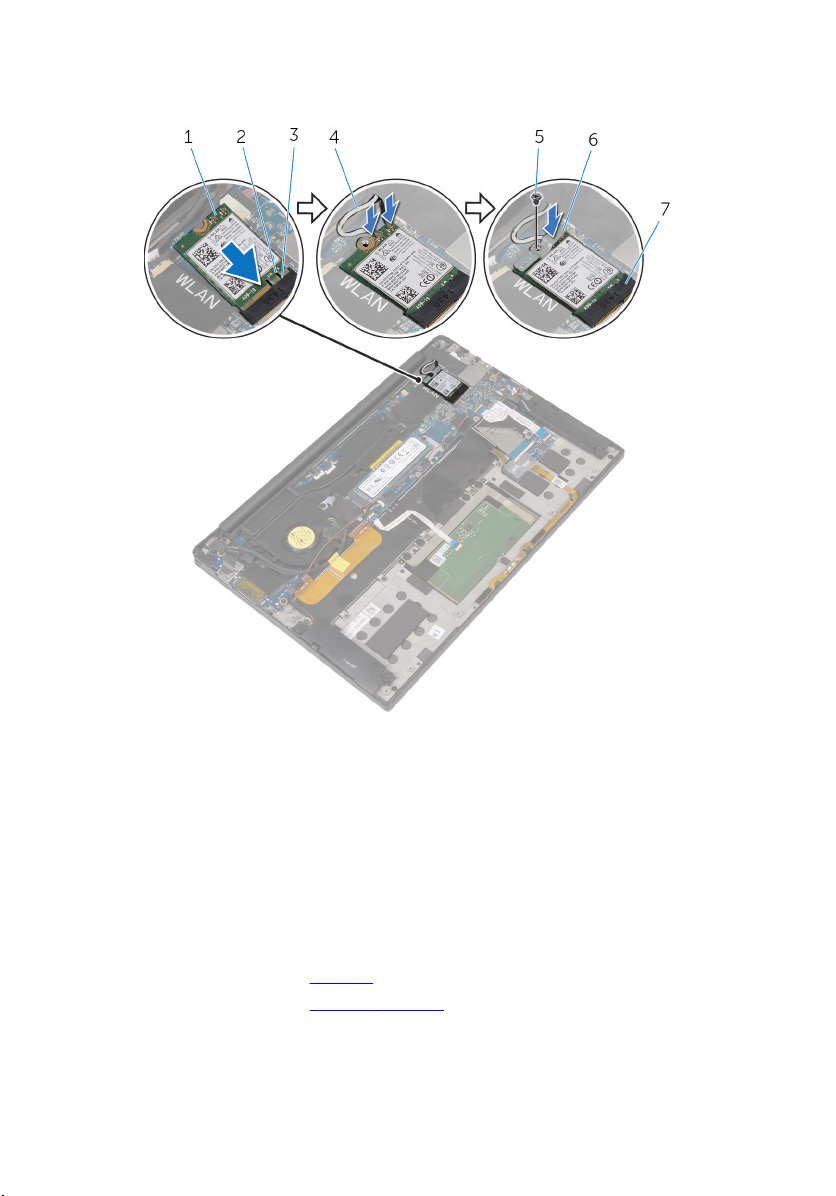
6 Заверните винт, которым скоба платы беспроводной сети крепится к
системной плате.
1 плата беспроводной сети 2 паз
3 выступ 4 антенные кабели (2)
5 винт M2x3 (1) 6 консоль платы
беспроводной сети
7 разъем платы беспроводной
сети
Действия после завершения операции
1 Установите на место батарею.
2 Установите на место нижнюю крышку.
29
Page 30

Извлечение динамиков
ПРЕДУПРЕЖДЕНИЕ: Перед началом работы с внутренними
компонентами компьютера прочитайте информацию по технике
безопасности, прилагаемую к компьютеру, и следуйте инструкциям,
описанным в разделе
компонентами компьютера. После работы с внутренними
компонентами компьютера следуйте инструкциям, описанным в
разделе
ознакомления с рекомендуемыми правилами техники безопасности см.
домашнюю страницу Нормативных требований по адресу
www.dell.com/regulatory_compliance.
После работы с внутренними компонентами компьютера. Для
Предварительные действия
1 Снимите нижнюю крышку.
2 Извлеките батарею.
Последовательность действий
1 Отсоедините кабель динамиков от системной платы.
2 Выверните винты, которыми динамики крепятся к упору для рук в сборе.
3 Запомните схему прокладки кабеля динамиков, и снимите ленту, которой
кабель динамика крепится к системной плате.
Подготовка к работе с внутренними
30
Page 31

4 Извлеките динамики вместе с кабелями из упора для рук в сборе.
1 клейкая лента (2) 2 системная плата
3 кабель динамика 4 винты M2x2 (4)
5 динамики (2) 6 упор для рук в сборе
31
Page 32

Установка динамиков
ПРЕДУПРЕЖДЕНИЕ: Перед началом работы с внутренними
компонентами компьютера прочитайте информацию по технике
безопасности, прилагаемую к компьютеру, и следуйте инструкциям,
описанным в разделе
компонентами компьютера. После работы с внутренними
компонентами компьютера следуйте инструкциям, описанным в
разделе
ознакомления с рекомендуемыми правилами техники безопасности см.
домашнюю страницу Нормативных требований по адресу
www.dell.com/regulatory_compliance.
После работы с внутренними компонентами компьютера. Для
Последовательность действий
1 Используя направляющие штыри на упоре для рук в сборе, установите на
него динамики.
2 Установите на место винты, которыми динамики крепятся к упору для рук в
сборе.
3 Проложите кабель динамика на системной плате и закрепите на ней ленту.
4 Подключите кабель динамика к системной плате.
Действия после завершения операции
Подготовка к работе с внутренними
1 Установите на место батарею.
2 Установите на место нижнюю крышку.
32
Page 33

Извлечение батарейки типа «таблетка»
ПРЕДУПРЕЖДЕНИЕ: Перед началом работы с внутренними
компонентами компьютера прочитайте информацию по технике
безопасности, прилагаемую к компьютеру, и следуйте инструкциям,
описанным в разделе
компонентами компьютера. После работы с внутренними
компонентами компьютера следуйте инструкциям, описанным в
разделе После работы с внутренними компонентами компьютера. Для
ознакомления с рекомендуемыми правилами техники безопасности см.
домашнюю страницу Нормативных требований по адресу
www.dell.com/regulatory_compliance.
ОСТОРОЖНО: Извлечение батарейки типа «таблетка» сбрасывает
настройки BIOS до установленных по умолчанию. Рекомендуется
запомнить настройки BIOS перед извлечением батарейки типа
«таблетка».
Предварительные действия
1 Снимите нижнюю крышку.
2 Извлеките батарею.
Подготовка к работе с внутренними
Последовательность действий
1 Отсоедините кабель батарейки типа «таблетка» от системной платы.
33
Page 34

2 Запомните расположение батарейки типа «таблетка» и снимите ее с упора
для рук в сборе.
34
1 кабель батарейки типа
«таблетка»
3 батарея типа «таблетка»
2 упор для рук в сборе
Page 35

Установка батареи типа «таблетка»
ПРЕДУПРЕЖДЕНИЕ: Перед началом работы с внутренними
компонентами компьютера прочитайте информацию по технике
безопасности, прилагаемую к компьютеру, и следуйте инструкциям,
описанным в разделе
компонентами компьютера. После работы с внутренними
компонентами компьютера следуйте инструкциям, описанным в
разделе После работы с внутренними компонентами компьютера. Для
ознакомления с рекомендуемыми правилами техники безопасности см.
домашнюю страницу Нормативных требований по адресу
www.dell.com/regulatory_compliance.
Последовательность действий
1 Установите батарейку типа «таблетка» в упор для рук в сборе.
2 Подсоедините кабель батарейки типа «таблетка» к системной плате.
Действия после завершения операции
1 Установите на место батарею.
2 Установите на место нижнюю крышку.
Подготовка к работе с внутренними
35
Page 36

Снятие радиатора
ПРЕДУПРЕЖДЕНИЕ: Перед началом работы с внутренними
компонентами компьютера прочитайте информацию по технике
безопасности, прилагаемую к компьютеру, и следуйте инструкциям,
описанным в разделе
компонентами компьютера. После работы с внутренними
компонентами компьютера следуйте инструкциям, описанным в
разделе
ознакомления с рекомендуемыми правилами техники безопасности см.
домашнюю страницу Нормативных требований по адресу
www.dell.com/regulatory_compliance.
ПРЕДУПРЕЖДЕНИЕ: Блок радиатора может сильно нагреваться в
процессе нормальной работы. Дождитесь, чтобы радиатор охладился,
прежде чем прикасаться к нему.
ОСТОРОЖНО: Для обеспечения максимального охлаждения
процессора не прикасайтесь к теплопередающим поверхностям на блоке
радиатора процессора. Секрет сальных желез кожи уменьшает
теплопроводность термопасты.
После работы с внутренними компонентами компьютера. Для
Предварительные действия
1 Снимите нижнюю крышку.
2 Извлеките батарею.
Подготовка к работе с внутренними
Последовательность действий
1 В последовательном порядке (указанном на радиаторе) выверните винты,
которыми радиатор крепится к системной плате.
36
Page 37

2 Снимите радиатор с системной платы.
1 радиатор 2 винты M2x3 (4)
37
Page 38

Установка радиатора
ПРЕДУПРЕЖДЕНИЕ: Перед началом работы с внутренними
компонентами компьютера прочитайте информацию по технике
безопасности, прилагаемую к компьютеру, и следуйте инструкциям,
описанным в разделе
компонентами компьютера. После работы с внутренними
компонентами компьютера следуйте инструкциям, описанным в
разделе
ознакомления с рекомендуемыми правилами техники безопасности см.
домашнюю страницу Нормативных требований по адресу
www.dell.com/regulatory_compliance.
ОСТОРОЖНО: Неправильное выравнивание радиатора процессора
может повредить системную плату и процессор.
ПРИМЕЧАНИЕ: Оригинальная теплопроводная паста может быть
использована повторно, если оригинальная системная плата и радиатор
переустанавливаются вместе. Если или системная плата, или радиатор были
заменены, используйте теплопроводную прокладку, входящую в комплект,
чтобы обеспечить требуемую теплопроводность.
После работы с внутренними компонентами компьютера. Для
Последовательность действий
1 Совместите резьбовые отверстия на блоке радиатора с винтовыми
отверстиями в системной плате.
2 Заверните винты, которыми блок радиатора крепится к системной плате.
Подготовка к работе с внутренними
Действия после завершения операции
1 Установите на место батарею.
2 Установите на место нижнюю крышку.
38
Page 39

Извлечение кабеля индикатора состояния аккумулятора
ПРЕДУПРЕЖДЕНИЕ: Перед началом работы с внутренними
компонентами компьютера прочитайте информацию по технике
безопасности, прилагаемую к компьютеру, и следуйте инструкциям,
описанным в разделе
компонентами компьютера. После работы с внутренними
компонентами компьютера следуйте инструкциям, описанным в
разделе После работы с внутренними компонентами компьютера. Для
ознакомления с рекомендуемыми правилами техники безопасности см.
домашнюю страницу Нормативных требований по адресу
www.dell.com/regulatory_compliance.
ПРИМЕЧАНИЕ: Кабель индикатора состояния аккумулятора представляет
собой сборку, включающую в себя светодиодные индикаторы и цифровой
микрофонный массив.
Предварительные действия
1 Снимите нижнюю крышку.
2 Извлеките батарею.
Подготовка к работе с внутренними
Последовательность действий
1 Снимите ленту, которой кабель индикатора состояния аккумулятора крепится
к плате управления клавиатуры.
2 Откройте защелку и отсоедините кабель индикатора состояния аккумулятора
от платы управления клавиатуры.
39
Page 40

3 Запомните, как уложен кабель индикатора состояния аккумулятора, и
снимите его из упора для рук в сборе.
40
1 лента 2 плата управления
клавиатуры
3 защелка 4 кабель индикатора
состояния аккумулятора
5 упор для рук в сборе
Page 41

Установка кабеля индикатора состояния аккумулятора
ПРЕДУПРЕЖДЕНИЕ: Перед началом работы с внутренними
компонентами компьютера прочитайте информацию по технике
безопасности, прилагаемую к компьютеру, и следуйте инструкциям,
описанным в разделе
компонентами компьютера. После работы с внутренними
компонентами компьютера следуйте инструкциям, описанным в
разделе После работы с внутренними компонентами компьютера. Для
ознакомления с рекомендуемыми правилами техники безопасности см.
домашнюю страницу Нормативных требований по адресу
www.dell.com/regulatory_compliance.
ПРИМЕЧАНИЕ: Кабель индикатора состояния аккумулятора представляет
собой сборку, включающую в себя светодиодные индикаторы и цифровой
микрофонный массив.
Последовательность действий
1 С помощью направляющих штырей установите кабель индикатора состояния
аккумулятора на упор для рук в сборе.
2 Проложите кабель индикатора состояния аккумулятора по направляющим
желобкам и прикрепите его к упору для рук в сборе.
3 Вставьте кабель индикатора состояния аккумулятора в соответствующий
разъем и закройте защелку, чтобы зафиксировать кабель.
4 Приклейте ленту, которой кабель индикатора состояния аккумулятора
крепится к плате управления клавиатуры.
Подготовка к работе с внутренними
Действия после завершения операции
1 Установите на место аккумулятор.
2 Установите на место нижнюю крышку.
41
Page 42

Снятие сенсорной панели
ПРЕДУПРЕЖДЕНИЕ: Перед началом работы с внутренними
компонентами компьютера прочитайте информацию по технике
безопасности, прилагаемую к компьютеру, и следуйте инструкциям,
описанным в разделе
компонентами компьютера. После работы с внутренними
компонентами компьютера следуйте инструкциям, описанным в
разделе
ознакомления с рекомендуемыми правилами техники безопасности см.
домашнюю страницу Нормативных требований по адресу
www.dell.com/regulatory_compliance.
После работы с внутренними компонентами компьютера. Для
Предварительные действия
1 Снимите нижнюю крышку.
2 Извлеките батарею.
Последовательность действий
1 Откройте защелку и отсоедините кабель сенсорной панели от системной
платы.
Подготовка к работе с внутренними
42
Page 43

2 Снимите кабель сенсорной панели с клавиатуры и упора для рук в сборе.
1 защелка 2 кабель сенсорной панели
3 Выверните винты, которыми сенсорная панель крепится к упору для рук в
сборе. Если это применимо, снимите весь пеноматериал, который
прикрепляет сенсорную панель к упору для рук в сборе.
43
Page 44

4 Приподнимите сенсорную панель от внутреннего края и извлеките ее из
упора для рук в сборе.
1 винты M2x2 (4) 2 упор для рук в сборе
3 сенсорная панель
44
Page 45

Установка сенсорной панели
ПРЕДУПРЕЖДЕНИЕ: Перед началом работы с внутренними
компонентами компьютера прочитайте информацию по технике
безопасности, прилагаемую к компьютеру, и следуйте инструкциям,
описанным в разделе
компонентами компьютера. После работы с внутренними
компонентами компьютера следуйте инструкциям, описанным в
разделе
ознакомления с рекомендуемыми правилами техники безопасности см.
домашнюю страницу Нормативных требований по адресу
www.dell.com/regulatory_compliance.
После работы с внутренними компонентами компьютера. Для
Последовательность действий
1 Совместите резьбовые отверстия на сенсорной панели с резьбовыми
отверстиями на упоре для рук в сборе.
2 Установите на место винты, которыми сенсорная панель крепится к упору
для рук в сборе.
3 Вставьте кабель сенсорной панели в разъем на системной плате и закройте
защелку, чтобы зафиксировать кабель.
4 Уложите кабель сенсорной панели и прикрепите его к клавиатуре и упору
для рук в сборе.
Подготовка к работе с внутренними
Действия после завершения операции
1 Установите на место батарею.
2 Установите на место нижнюю крышку.
45
Page 46

Извлечение кабеля платы ввода-вывода
ПРЕДУПРЕЖДЕНИЕ: Перед началом работы с внутренними
компонентами компьютера прочитайте информацию по технике
безопасности, прилагаемую к компьютеру, и следуйте инструкциям,
описанным в разделе
компонентами компьютера. После работы с внутренними
компонентами компьютера следуйте инструкциям, описанным в
разделе После работы с внутренними компонентами компьютера. Для
ознакомления с рекомендуемыми правилами техники безопасности см.
домашнюю страницу Нормативных требований по адресу
www.dell.com/regulatory_compliance.
Предварительные действия
1 Снимите нижнюю крышку.
2 Извлеките батарею.
Последовательность действий
1 Откройте защелки и отсоедините кабель платы ввода-вывода от системной
платы и платы ввода-вывода.
Подготовка к работе с внутренними
46
Page 47

2 Запомните схему прокладки кабеля платы ввода-вывода и его ориентацию, а
затем отделите кабель от клавиатуры.
1 защелки (2) 2 кабель платы ввода-вывода
3 клавиатуру
47
Page 48

Установка кабеля платы ввода-вывода
ПРЕДУПРЕЖДЕНИЕ: Перед началом работы с внутренними
компонентами компьютера прочитайте информацию по технике
безопасности, прилагаемую к компьютеру, и следуйте инструкциям,
описанным в разделе
компонентами компьютера. После работы с внутренними
компонентами компьютера следуйте инструкциям, описанным в
разделе После работы с внутренними компонентами компьютера. Для
ознакомления с рекомендуемыми правилами техники безопасности см.
домашнюю страницу Нормативных требований по адресу
www.dell.com/regulatory_compliance.
Последовательность действий
1 Сдвиньте оба конца кабеля платы ввода-вывода в соответствующие разъемы
на системной плате и плате ввода-вывода, а затем закройте защелки, чтобы
зафиксировать кабель.
2 Прикрепите кабель платы ввода-вывода к клавиатуре.
Действия после завершения операции
Подготовка к работе с внутренними
1 Установите на место батарею.
2 Установите на место нижнюю крышку.
48
Page 49

Извлечение платы ввода-
вывода
ПРЕДУПРЕЖДЕНИЕ: Перед началом работы с внутренними
компонентами компьютера прочитайте информацию по технике
безопасности, прилагаемую к компьютеру, и следуйте инструкциям,
описанным в разделе
компонентами компьютера. После работы с внутренними
компонентами компьютера следуйте инструкциям, описанным в
разделе После работы с внутренними компонентами компьютера. Для
ознакомления с рекомендуемыми правилами техники безопасности см.
домашнюю страницу Нормативных требований по адресу
www.dell.com/regulatory_compliance.
Предварительные действия
1 Снимите нижнюю крышку.
2 Извлеките батарею.
Последовательность действий
1 Выверните винты, которыми плата ввода-вывода крепится к упору для рук в
сборе.
2 Снимите ленту, которой кабель дисплея крепится к плате ввода-вывода.
3 Отсоедините от платы ввода-вывода кабель устройства чтения карт памяти.
4 Откройте защелку и отсоедините кабель платы ввода-вывода от платы
ввода-вывода.
Подготовка к работе с внутренними
49
Page 50

5 Откройте защелку и отсоедините кабель считывателя отпечатков пальцев
(дополнительно) от платы ввода-вывода.
50
1 винты M1.6x3 (2) 2 лента
3 кабель дисплея 4 защелка
5 кабель платы ввода-вывода 6 кабель считывателя
отпечатков пальцев
(дополнительно)
7 защелка 8 кабель устройства чтения
карт памяти
Page 51

6 Начиная с внешнего края, сдвиньте плату ввода-вывода из-под вентилятора
и извлеките ее из упора для рук в сборе.
1 упор для рук в сборе 2 Плата ввода-вывода
51
Page 52

Установка платы ввода-
вывода
ПРЕДУПРЕЖДЕНИЕ: Перед началом работы с внутренними
компонентами компьютера прочитайте информацию по технике
безопасности, прилагаемую к компьютеру, и следуйте инструкциям,
описанным в разделе
компонентами компьютера. После работы с внутренними
компонентами компьютера следуйте инструкциям, описанным в
разделе После работы с внутренними компонентами компьютера. Для
ознакомления с рекомендуемыми правилами техники безопасности см.
домашнюю страницу Нормативных требований по адресу
www.dell.com/regulatory_compliance.
Последовательность действий
1 Сдвиньте плату ввода-вывода под вентилятор и совместите резьбовые
отверстия на плате ввода-вывода с резьбовыми отверстиями на упоре для рук
в сборе.
2 Совместите отверстие для винта на кабеле дисплея с отверстием для винта на
плате ввода-вывода.
3 Закрутите винты, которыми плата ввода-вывода крепится к упору для рук в
сборе.
4 Вставьте кабель платы ввода-вывода в плату ввода-вывода и закройте
защелку, чтобы зафиксировать кабель.
5 Вставьте кабель считывателя отпечатков пальцев (дополнительно) в плату
ввода-вывода и закройте защелку, чтобы зафиксировать кабель.
6 Подсоедините кабель устройства чтения карт памяти к плате ввода-вывода.
7 Приклейте ленту, которой кабель дисплея крепится к плате ввода-вывода.
Подготовка к работе с внутренними
Действия после завершения операции
1 Установите на место батарею.
2 Установите на место нижнюю крышку.
52
Page 53

Снятие дисплея
ПРЕДУПРЕЖДЕНИЕ: Перед началом работы с внутренними
компонентами компьютера прочитайте информацию по технике
безопасности, прилагаемую к компьютеру, и следуйте инструкциям,
описанным в разделе
компонентами компьютера. После работы с внутренними
компонентами компьютера следуйте инструкциям, описанным в
разделе
ознакомления с рекомендуемыми правилами техники безопасности см.
домашнюю страницу Нормативных требований по адресу
www.dell.com/regulatory_compliance.
После работы с внутренними компонентами компьютера. Для
Предварительные действия
1 Снимите нижнюю крышку.
2 Извлеките батарею.
Последовательность действий
1 Отсоедините кабель сенсорного экрана (дополнительно) и кабель камеры от
системной платы.
2 Снимите ленту, которой антенные кабели крепятся к системной плате.
3 Выверните винт, которым консоль платы беспроводной сети крепится к
системной плате.
4 Снимите скобу платы беспроводной сети с платы.
Подготовка к работе с внутренними
53
Page 54

5 Отсоедините антенные кабели от платы беспроводной сети.
1 кабель сенсорного экрана
(дополнительно)
3 консоль платы беспроводной
сети
5 антенные кабели (2) 6 плата беспроводной сети
7 лента
6 Выверните винт, которым кабель дисплея крепится к плате ввода-вывода.
7 Снимите ленты, которыми кабель дисплея крепится к вентилятору и плате
ввода-вывода.
8 Отсоедините от платы ввода-вывода кабель устройства чтения карт памяти.
9 Запомните, как уложен кабель дисплея, и извлеките кабель из направляющих
желобков на вентиляторе.
54
2 кабель камеры
4 винт M2x3 (1)
Page 55

10 Отклейте ленту с кронштейна кабеля дисплея.
1 ленты (4) 2 винт
3 кабель устройства чтения
карт памяти
5 направляющие желобки (2)
11 Выверните винты, которыми кронштейн кабеля дисплея крепится к
системной плате.
12 Снимите кронштейн с кабеля дисплея.
4 кабель дисплея
55
Page 56

13 Потянув за язычок, отсоедините кабель дисплея от системной платы.
1 кабель дисплея 2 кронштейн кабеля дисплея
3 винты M2x3 (2) 4 язычок
56
Page 57

14 Откройте упор для рук в сборе под углом, а затем выверните винты,
которыми шарниры дисплея крепятся к упору для рук в сборе.
1 упор для рук в сборе 2 дисплей в сборе
3 шарниры дисплея (2) 4 винты M2,5x4 (4)
57
Page 58

15 Выдвиньте и извлеките упор для рук в сборе из шарниров дисплея.
1 упор для рук в сборе 2 дисплей в сборе
58
Page 59

Установка дисплея
ПРЕДУПРЕЖДЕНИЕ: Перед началом работы с внутренними
компонентами компьютера прочитайте информацию по технике
безопасности, прилагаемую к компьютеру, и следуйте инструкциям,
описанным в разделе
компонентами компьютера. После работы с внутренними
компонентами компьютера следуйте инструкциям, описанным в
разделе
ознакомления с рекомендуемыми правилами техники безопасности см.
домашнюю страницу Нормативных требований по адресу
www.dell.com/regulatory_compliance.
После работы с внутренними компонентами компьютера. Для
Последовательность действий
1 Выдвиньте упор для рук в сборе под шарнирами дисплея и выровняйте
резьбовые отверстия на упоре для рук в сборе с резьбовыми отверстиями на
шарнирах дисплея.
2 Вверните обратно винты, которыми упор для рук в сборе крепится к
шарнирам дисплея.
3 Закройте упор для рук в сборе.
4 Подключите кабель дисплея к системной плате.
5 Совместите отверстия для винтов кронштейна кабеля дисплея с отверстиями
для винтов на системной плате.
6 Заверните винты, которыми кронштейн кабеля дисплея крепится к системной
плате.
7 Прикрепите ленту поверх кронштейна кабеля дисплея.
8 Проложите кабель дисплея через направляющие желобки на вентиляторе.
9 Подсоедините кабель устройства чтения карт памяти к плате ввода-вывода.
10 Приклейте ленту, которой кабель дисплея крепится к вентилятору и плате
ввода-вывода.
11 Вверните обратно винт, которым кабель дисплея крепится к плате ввода-
вывода.
12 Подсоедините антенные кабели к плате беспроводной сети.
13 Совместите винтовое отверстие на скобе платы беспроводной сети с
винтовым отверстием на системной плате.
14 Заверните винт, которым скоба платы беспроводной сети крепится к
системной плате.
Подготовка к работе с внутренними
59
Page 60

15 Приклейте ленту, которой антенные кабели крепятся к системной плате.
16 Подсоедините кабель сенсорного экрана (дополнительно) и кабель камеры к
системной плате.
Действия после завершения операции
1 Установите на место батарею.
2 Установите на место нижнюю крышку.
60
Page 61

Снятие крышки шарнира
дисплея
ПРЕДУПРЕЖДЕНИЕ: Перед началом работы с внутренними
компонентами компьютера прочитайте информацию по технике
безопасности, прилагаемую к компьютеру, и следуйте инструкциям,
описанным в разделе
компонентами компьютера. После работы с внутренними
компонентами компьютера следуйте инструкциям, описанным в
разделе После работы с внутренними компонентами компьютера. Для
ознакомления с рекомендуемыми правилами техники безопасности см.
домашнюю страницу Нормативных требований по адресу
www.dell.com/regulatory_compliance.
ПРИМЕЧАНИЕ: Крышки шарнира дисплея входит в комплект поставки
дисплея в сборе. Крышку, тем не менее, можно установить отдельно.
Предварительные действия
1 Снимите нижнюю крышку.
2 Извлеките аккумулятор.
3 Снимите дисплей в сборе.
Подготовка к работе с внутренними
Последовательность действий
1 Поверните дисплей лицевой стороной к себе, сдвиньте крышку шарнира
дисплея вправо.
61
Page 62

2 Извлеките крышку шарнира дисплея из дисплея в сборе.
1 крышку шарниров дисплея 2 дисплей в сборе
62
Page 63

Установка крышки шарнира
дисплея
ПРЕДУПРЕЖДЕНИЕ: Перед началом работы с внутренними
компонентами компьютера прочитайте информацию по технике
безопасности, прилагаемую к компьютеру, и следуйте инструкциям,
описанным в разделе
компонентами компьютера. После работы с внутренними
компонентами компьютера следуйте инструкциям, описанным в
разделе После работы с внутренними компонентами компьютера. Для
ознакомления с рекомендуемыми правилами техники безопасности см.
домашнюю страницу Нормативных требований по адресу
www.dell.com/regulatory_compliance.
ПРИМЕЧАНИЕ: Крышки шарнира дисплея входит в комплект поставки
дисплея в сборе. Крышку, тем не менее, можно установить отдельно.
Последовательность действий
1 Совместите крышку шарнира дисплея с основанием дисплея в сборе.
2 Поверните дисплей лицевой стороной к себе, нажмите и сдвиньте крышку
шарнира дисплея влево, чтобы зафиксировать ее на месте.
Подготовка к работе с внутренними
Действия после завершения операции
1 Установите дисплей в сборе.
2 Установите на место аккумулятор.
3 Установите на место нижнюю крышку.
63
Page 64

Извлечение антенны
ПРЕДУПРЕЖДЕНИЕ: Перед началом работы с внутренними
компонентами компьютера прочитайте информацию по технике
безопасности, прилагаемую к компьютеру, и следуйте инструкциям,
описанным в разделе
компонентами компьютера. После работы с внутренними
компонентами компьютера следуйте инструкциям, описанным в
разделе
ознакомления с рекомендуемыми правилами техники безопасности см.
домашнюю страницу Нормативных требований по адресу
www.dell.com/regulatory_compliance.
ПРИМЕЧАНИЕ: Антенна входит в комплект поставки дисплея в сборе.
Антенну, тем не менее, можно заменить отдельно.
После работы с внутренними компонентами компьютера. Для
Предварительные действия
1 Снимите нижнюю крышку.
2 Извлеките аккумулятор.
3 Снимите дисплей в сборе.
4 Снимите крышку шарнира дисплея.
Последовательность действий
Подготовка к работе с внутренними
1 Выкрутите винты, которыми антенна крепится к дисплею в сборе.
64
Page 65

2 Приподнимите антенну и снимите ее с дисплея в сборе.
1 антенна 2 винты M2x4 (4)
65
Page 66

Установка антенны
ПРЕДУПРЕЖДЕНИЕ: Перед началом работы с внутренними
компонентами компьютера прочитайте информацию по технике
безопасности, прилагаемую к компьютеру, и следуйте инструкциям,
описанным в разделе
компонентами компьютера. После работы с внутренними
компонентами компьютера следуйте инструкциям, описанным в
разделе
ознакомления с рекомендуемыми правилами техники безопасности см.
домашнюю страницу Нормативных требований по адресу
www.dell.com/regulatory_compliance.
ПРИМЕЧАНИЕ: Антенна входит в комплект поставки дисплея в сборе.
Антенну, тем не менее, можно заменить отдельно.
После работы с внутренними компонентами компьютера. Для
Последовательность действий
1 Совместите резьбовые отверстия на антенне с резьбовыми отверстиями на
дисплее в сборе.
2 Закрутите винты, которыми антенна крепится к дисплею в сборе.
Действия после завершения операции
Подготовка к работе с внутренними
1 Установите крышку шарнира дисплея.
2 Установите дисплей в сборе.
3 Установите на место аккумулятор.
4 Установите на место нижнюю крышку.
66
Page 67

Извлечение системной платы
ПРЕДУПРЕЖДЕНИЕ: Перед началом работы с внутренними
компонентами компьютера прочитайте информацию по технике
безопасности, прилагаемую к компьютеру, и следуйте инструкциям,
описанным в разделе
компонентами компьютера. После работы с внутренними
компонентами компьютера следуйте инструкциям, описанным в
разделе
ознакомления с рекомендуемыми правилами техники безопасности см.
домашнюю страницу Нормативных требований по адресу
www.dell.com/regulatory_compliance.
ПРИМЕЧАНИЕ: Метка обслуживания вашего компьютера хранится в
системной плате. Вы должны ввести вашу метку обслуживания в программу
установки BIOS после замены системной платы.
ПРИМЕЧАНИЕ: Замена системной платы сбрасывает любые изменения,
внесенные в BIOS с использованием программы установки BIOS. После
замены системной платы необходимо внести необходимые изменения
заново.
ПРИМЕЧАНИЕ: Прежде чем отсоединять кабели от системной платы,
запомните расположение разъемов, чтобы после замены системной платы
вы смогли правильно их подключить.
После работы с внутренними компонентами компьютера. Для
Подготовка к работе с внутренними
Предварительные действия
1 Снимите нижнюю крышку.
2 Извлеките батарею.
3 Извлеките плату беспроводной сети.
4 Извлеките твердотельный накопитель.
5 Извлеките радиатор.
Последовательность действий
1 Снимите ленту, которой антенные кабели и кабель порта адаптера питания
крепятся к системной плате.
2 Отсоедините кабель камеры, кабель сенсорного экрана (дополнительно),
кабель порта адаптера питания и кабель батарейки типа «таблетка» от
системной платы.
67
Page 68

3 Откройте защелку и отсоедините кабель платы управления клавиатуры от
системной платы.
1 кабель сенсорного экрана
(дополнительно)
3 лента 4 кабель порта адаптера
5 кабель батарейки типа
«таблетка»
7 кабель платы управления
клавиатуры
4 Отклейте ленту с кронштейна кабеля дисплея.
5 Отклейте ленту, которой кабель динамика крепится к системной плате.
68
2 кабель камеры
питания
6 кабель динамика
8 защелка
Page 69

6 Отсоедините кабель вентилятора от системной платы.
7 Откройте защелки и отсоедините кабель платы ввода-вывода и кабель
сенсорной панели от системной платы.
1 лента (3) 2 защелки (2)
3 кабель платы ввода-вывода 4 кабель сенсорной панели
5 кабель вентилятора
8 Выверните винты, которыми кронштейн кабеля дисплея крепится к
системной плате.
9 Снимите кронштейн с кабеля дисплея.
69
Page 70

10 Потянув за язычок, отсоедините кабель дисплея от системной платы.
1 кронштейн кабеля дисплея 2 винты M2x3 (2)
3 кабель дисплея
11 Выверните винты, которыми системная плата крепится к упору для рук в
сборе.
70
Page 71

12 Начиная с внешнего края, поднимите системную плату под углом и
извлеките ее из-под выступов на упоре для рук в сборе.
1 винты M1.6x3 (6) 2 системная плата
3 упор для рук в сборе
71
Page 72

Установка системной платы
ПРЕДУПРЕЖДЕНИЕ: Перед началом работы с внутренними
компонентами компьютера прочитайте информацию по технике
безопасности, прилагаемую к компьютеру, и следуйте инструкциям,
описанным в разделе
компонентами компьютера. После работы с внутренними
компонентами компьютера следуйте инструкциям, описанным в
разделе
ознакомления с рекомендуемыми правилами техники безопасности см.
домашнюю страницу Нормативных требований по адресу
www.dell.com/regulatory_compliance.
ПРИМЕЧАНИЕ: Метка обслуживания вашего компьютера хранится в
системной плате. Вы должны ввести вашу метку обслуживания в программу
установки BIOS после замены системной платы.
ПРИМЕЧАНИЕ: Замена системной платы сбрасывает любые изменения,
внесенные в BIOS с использованием программы установки BIOS. После
замены системной платы необходимо внести необходимые изменения
заново.
После работы с внутренними компонентами компьютера. Для
Последовательность действий
1 Сдвиньте системную плату под выступы на упоре для рук в сборе и
совместите резьбовые отверстия на системной плате с резьбовыми
отверстиями на упоре для рук в сборе.
2 Установите на место винты, которыми системная плата крепится к упору для
рук в сборе.
3 Вставьте кабель платы ввода-вывода, кабель сенсорной панели и кабель
платы управления клавиатуры в системную плату и закройте защелки
разъема, чтобы зафиксировать кабели.
4 Подключите кабель камеры, кабель сенсорного экрана (дополнительно),
кабель порта адаптера питания, кабель батарейки типа «таблетка», кабель
динамика, кабель вентилятора и кабель дисплея к системной плате.
5 Приклейте ленту, которой антенные кабели и порт адаптера питания
крепятся к системной плате.
6 Совместите отверстия для винтов кронштейна кабеля дисплея с отверстиями
для винтов на системной плате.
7 Заверните винты, которыми кронштейн кабеля дисплея крепится к системной
плате.
Подготовка к работе с внутренними
72
Page 73

8 Приклейте ленты, которыми кабель динамика крепится к системной плате.
9 Прикрепите ленту поверх кронштейна кабеля дисплея.
Действия после завершения операции
1 Установите на место радиатор.
2 Установите на место твердотельный накопитель.
3 Установите на место плату беспроводной сети.
4 Установите на место батарею.
5 Установите на место нижнюю крышку.
Ввод метки обслуживания в программу настройки BIOS
1 Включите или перезагрузите компьютер.
2 Нажмите F2 при появлении логотипа Dell на экране, чтобы войти в
программу настройки BIOS.
3 Откройте вкладку Main (Главная) и введите номер метки обслуживания в
поле Service Tag Input (Ввод метки обслуживания).
73
Page 74

Снятие разъема адаптера
питания
ПРЕДУПРЕЖДЕНИЕ: Перед началом работы с внутренними
компонентами компьютера прочитайте информацию по технике
безопасности, прилагаемую к компьютеру, и следуйте инструкциям,
описанным в разделе
компонентами компьютера. После работы с внутренними
компонентами компьютера следуйте инструкциям, описанным в
разделе После работы с внутренними компонентами компьютера. Для
ознакомления с рекомендуемыми правилами техники безопасности см.
домашнюю страницу Нормативных требований по адресу
www.dell.com/regulatory_compliance.
Предварительные действия
1 Снимите нижнюю крышку.
2 Извлеките аккумулятор.
3 Извлеките плату беспроводной сети.
4 Извлеките системную плату.
Последовательность действий
Подготовка к работе с внутренними
1 Выверните винт, которым порт адаптера питания крепится к упору для рук в
сборе.
2 Запомните, как уложен кабель порта адаптера питания, и извлеките кабель из
направляющих желобков на упоре для рук в сборе.
74
Page 75

3 Снимите порт адаптера питания с упора для рук в сборе.
1 винт M2x3 (1) 2 кабель порта адаптера
3 упор для рук в сборе 4 порт адаптера питания
питания
75
Page 76

Установка разъема адаптера
питания
ПРЕДУПРЕЖДЕНИЕ: Перед началом работы с внутренними
компонентами компьютера прочитайте информацию по технике
безопасности, прилагаемую к компьютеру, и следуйте инструкциям,
описанным в разделе
компонентами компьютера. После работы с внутренними
компонентами компьютера следуйте инструкциям, описанным в
разделе После работы с внутренними компонентами компьютера. Для
ознакомления с рекомендуемыми правилами техники безопасности см.
домашнюю страницу Нормативных требований по адресу
www.dell.com/regulatory_compliance.
Последовательность действий
1 Совместите резьбовое отверстие на порте адаптера питания с резьбовым
отверстием на упоре для рук в сборе.
2 Закрутите винт, которым порт адаптера питания крепится к упору для рук в
сборе.
3 Уложите кабель порта адаптера питания на упор для рук в сборе посредством
направляющих желобков.
Подготовка к работе с внутренними
Действия после завершения операции
1 Установите на место системную плату.
2 Установите на место плату беспроводной сети.
3 Установите на место аккумулятор.
4 Установите на место нижнюю крышку.
76
Page 77

Извлечение вентилятора
ПРЕДУПРЕЖДЕНИЕ: Перед началом работы с внутренними
компонентами компьютера прочитайте информацию по технике
безопасности, прилагаемую к компьютеру, и следуйте инструкциям,
описанным в разделе
компонентами компьютера. После работы с внутренними
компонентами компьютера следуйте инструкциям, описанным в
разделе
ознакомления с рекомендуемыми правилами техники безопасности см.
домашнюю страницу Нормативных требований по адресу
www.dell.com/regulatory_compliance.
После работы с внутренними компонентами компьютера. Для
Предварительные действия
1 Снимите нижнюю крышку.
2 Извлеките аккумулятор.
3 Извлеките плату беспроводной сети.
4 Извлеките системную плату.
Последовательность действий
1 Отклейте ленту, которой кабель дисплея крепится к вентилятору.
Подготовка к работе с внутренними
77
Page 78

2 Запомните, как уложен кабель дисплея, и извлеките кабель из направляющих
желобков на вентиляторе.
1 лента (3) 2 кабель дисплея
3 направляющие желобки (2)
3 Открутите винт, которым вентилятор крепится к упору для рук в сборе.
78
Page 79

4 Извлеките вентилятор вместе с кабелем из упора для рук в сборе.
1 винт M1.6x3 (1) 2 вентилятор
3 упор для рук в сборе
79
Page 80

Установка вентилятора
ПРЕДУПРЕЖДЕНИЕ: Перед началом работы с внутренними
компонентами компьютера прочитайте информацию по технике
безопасности, прилагаемую к компьютеру, и следуйте инструкциям,
описанным в разделе
компонентами компьютера. После работы с внутренними
компонентами компьютера следуйте инструкциям, описанным в
разделе
ознакомления с рекомендуемыми правилами техники безопасности см.
домашнюю страницу Нормативных требований по адресу
www.dell.com/regulatory_compliance.
После работы с внутренними компонентами компьютера. Для
Последовательность действий
1 Совместите резьбовые отверстия на вентиляторе с резьбовыми отверстиями
на упоре для рук в сборе.
2 Установите на место винт, которым вентилятор крепится к упору для рук в
сборе.
3 Проложите кабель дисплея через направляющие желобки на вентиляторе.
4 Приклейте ленту, которой кабель дисплея крепится к вентилятору.
Действия после завершения операции
Подготовка к работе с внутренними
1 Установите на место системную плату.
2 Установите на место плату беспроводной сети.
3 Установите на место аккумулятор.
4 Установите на место нижнюю крышку.
80
Page 81

Снятие клавиатуры
ПРЕДУПРЕЖДЕНИЕ: Перед началом работы с внутренними
компонентами компьютера прочитайте информацию по технике
безопасности, прилагаемую к компьютеру, и следуйте инструкциям,
описанным в разделе
компонентами компьютера. После работы с внутренними
компонентами компьютера следуйте инструкциям, описанным в
разделе
ознакомления с рекомендуемыми правилами техники безопасности см.
домашнюю страницу Нормативных требований по адресу
www.dell.com/regulatory_compliance.
После работы с внутренними компонентами компьютера. Для
Предварительные действия
1 Снимите нижнюю крышку.
2 Извлеките аккумулятор.
3 Извлеките плату беспроводной сети.
4 Извлеките динамики.
5 Извлеките батарейку типа «таблетка».
6 Извлеките радиатор.
7 Снимите плату ввода-вывода.
8 Извлеките системную плату.
9 Извлеките вентилятор.
10 Извлеките кабель платы ввода-вывода.
Подготовка к работе с внутренними
81
Page 82

Последовательность действий
1 Откройте защелки и отсоедините кабель клавиатуры и кабель подсветки
клавиатуры от платы управления клавиатуры.
1 кабель подсветки клавиатуры 2 защелки (2)
3 кабель клавиатуры 4 плата управления
2 Запомните, как уложен кабель сенсорной панели, кабель платы ввода-вывода
и кабель платы управления клавиатуры, и снимите кабели с клавиатуры.
82
клавиатуры
Page 83

3 Выверните винты, которыми клавиатура крепится к упору для рук в сборе.
1 винты M1.6x1.5 (30) 2 клавиатуру
3 упор для рук в сборе
83
Page 84

4 Снимите клавиатуру с упора для рук в сборе.
1 клавиатуру 2 упор для рук в сборе
84
Page 85

Установка клавиатуры
ПРЕДУПРЕЖДЕНИЕ: Перед началом работы с внутренними
компонентами компьютера прочитайте информацию по технике
безопасности, прилагаемую к компьютеру, и следуйте инструкциям,
описанным в разделе
компонентами компьютера. После работы с внутренними
компонентами компьютера следуйте инструкциям, описанным в
разделе
ознакомления с рекомендуемыми правилами техники безопасности см.
домашнюю страницу Нормативных требований по адресу
www.dell.com/regulatory_compliance.
После работы с внутренними компонентами компьютера. Для
Последовательность действий
1 Совместите резьбовые отверстия на клавиатуре с резьбовыми отверстиями на
упоре для рук в сборе.
2 Закрутите винты, которыми клавиатура крепится к упору для рук в сборе.
3 Прикрепите кабель сенсорной панели, кабель платы ввода-вывода и кабель
платы управления клавиатуры к клавиатуре.
4 Вставьте кабель клавиатуры и кабель подсветки клавиатуры в плату
управления клавиатуры и закройте защелки, чтобы зафиксировать кабели.
Подготовка к работе с внутренними
Действия после завершения операции
1 Установите на место кабель платы ввода-вывода.
2 Установите на место вентилятор.
3 Выполните инструкции "Шаг 1 — шаг 8" в разделе "Установка системной
платы".
4 Установите плату ввода-вывода.
5 Установите на место радиатор.
6 Установите батарейку типа «таблетка».
7 Установите динамики.
8 Установите на место плату беспроводной сети.
9 Установите на место батарею.
10 Установите на место нижнюю крышку.
85
Page 86

Снятие упора для рук в сборе
ПРЕДУПРЕЖДЕНИЕ: Перед началом работы с внутренними
компонентами компьютера прочитайте информацию по технике
безопасности, прилагаемую к компьютеру, и следуйте инструкциям,
описанным в разделе
компонентами компьютера. После работы с внутренними
компонентами компьютера следуйте инструкциям, описанным в
разделе
ознакомления с рекомендуемыми правилами техники безопасности см.
домашнюю страницу Нормативных требований по адресу
www.dell.com/regulatory_compliance.
После работы с внутренними компонентами компьютера. Для
Предварительные действия
1 Снимите нижнюю крышку.
2 Извлеките аккумулятор.
3 Извлеките кабель индикатора состояния аккумулятора
4 Извлеките плату беспроводной сети.
5 Извлеките радиатор.
6 Снимите плату ввода-вывода.
7 Извлеките динамики.
8 Извлеките батарейку типа «таблетка».
9 Извлеките сенсорную панель.
10 Извлеките системную плату.
11 Извлеките вентилятор.
12 Извлеките кабель платы ввода-вывода.
13 Снимите клавиатуру.
Подготовка к работе с внутренними
86
Page 87

Последовательность действий
1 Откройте упор для рук и выверните винты, которыми он крепится к
шарнирам дисплея.
1 упор для рук 2 дисплей в сборе
3 шарниры дисплея (2) 4 винты M2.5x6 (4)
87
Page 88

2 Выдвиньте и извлеките упор для рук из шарниров дисплея.
88
1 упор для рук 2 дисплей в сборе
Page 89

Установка упора для рук в
сборе
ПРЕДУПРЕЖДЕНИЕ: Перед началом работы с внутренними
компонентами компьютера прочитайте информацию по технике
безопасности, прилагаемую к компьютеру, и следуйте инструкциям,
описанным в разделе
компонентами компьютера. После работы с внутренними
компонентами компьютера следуйте инструкциям, описанным в
разделе После работы с внутренними компонентами компьютера. Для
ознакомления с рекомендуемыми правилами техники безопасности см.
домашнюю страницу Нормативных требований по адресу
www.dell.com/regulatory_compliance.
Последовательность действий
1 Выдвиньте упор для рук под шарниры дисплея и выровняйте резьбовые
отверстия на упоре для рук с резьбовыми отверстиями на шарнирах дисплея.
2 Установите на место винты, которыми упор для рук крепится к шарнирам
дисплея.
3 Закройте упор для рук.
Подготовка к работе с внутренними
Действия после завершения операции
1 Установите на место клавиатуру.
2 Установите на место кабель платы ввода-вывода.
3 Установите на место вентилятор.
4 Установите на место системную плату.
5 Установите сенсорную панель.
6 Установите батарейку типа «таблетка».
7 Установите динамики.
8 Установите плату ввода-вывода.
9 Установите на место радиатор.
10 Установите на место плату беспроводной сети.
11 Установите на место кабель индикатора состояния аккумулятора.
12 Установите на место аккумулятор.
89
Page 90

13 Установите на место нижнюю крышку.
90
Page 91

Перепрограммирование BIOS
При наличии обновления или после замены системной платы может
потребоваться перепрограммирование (обновление) BIOS. Чтобы
перепрограммировать BIOS:
1 Включите компьютер.
2 Перейдите по адресу www.dell.com/support.
3 Выберите раздел Техподдержка продукта, введите сервисный код
компьютера и щелкните
ПРИМЕЧАНИЕ: Если у вас нет сервисного кода, используйте
функцию автоматического обнаружения или выполните обзор для
вашей модели компьютера вручную.
4 Нажмите Драйверы и загрузки → Найти самостоятельно.
5 Выберите операционную систему, установленную на компьютере.
6 Прокрутите страницу вниз страницы и разверните BIOS.
7 Нажмите Загрузить, чтобы загрузить последнюю версию BIOS для вашего
компьютера.
8 После завершения загрузки перейдите в папку, где был сохранен файл
обновления BIOS.
9 Дважды щелкните значок файла обновления BIOS и следуйте указаниям на
экране.
Отправить.
91
Page 92

Диагностика
Диагностика компьютера POST (Power On Self Test) проверяет соответствие
основным требованиям к компьютеру и надлежащую работу оборудования перед
началом процесса загрузки. Если компьютер прошел POST-диагностику, он
продолжает загрузку в нормальном режиме. Тем не менее, если POSTдиагностика завершилась с ошибкой, компьютер выводит серию кодов
светодиодной индикации во время загрузки. Системный светодиодный индикатор
встроен в кнопку питания.
В приведенной ниже таблице показаны разные состояния индикаторов и то, что
они означают.
Сочетание индикаторов Описание неполадки
2,1 Ошибка центрального процессора
2,2 Системная плата: сбой BIOS и ПЗУ
2,3 Память или ОЗУ не обнаружено
2,4 Сбой памяти или ОЗУ
2,5 Установлена недопустимая память
2,6 Ошибка системной платы / набора микросхем
2,7 Неисправность ЖК-дисплея
3,1 Отказ батарейки КМОП-схемы
3,2 Ошибка PCI или видеокарты/микросхемы
3,3 Образ восстановления не найден
3,4 Образ восстановления найден, но является
неверным
92
Page 93

Справка и обращение в компанию Dell
Материалы для самостоятельного разрешения вопросов
Вы можете получить информацию и помощь по продуктам и сервисам Dell,
используя следующие материалы для самостоятельного разрешения вопросов:
Информация о продуктах и сервисах
Dell
Приложение Dell «Справка и
поддержка»
Приложение «Начало работы»
Доступ к справке В поле поиска ОС Windows введите
Онлайн-справка для операционной
системы
Для получения информации по
устранению неисправностей,
руководств пользователя, инструкций
по настройке, технических
характеристик продуктов, блогов
технической поддержки, драйверов,
обновлений программного обеспечения
и т. д.
Узнайте больше о своей операционной
системе, настройках и возможностях
использования своего компьютера,
резервном копировании данных,
диагностиках и т. д.
www.dell.com
Help and Support и нажмите
клавишу Ввод.
www.dell.com/support/windows
www.dell.com/support/linux
www.dell.com/support
См. «Я и Мой Dell» по адресу
www.dell.com/support/manuals.
93
Page 94

Обращение в компанию Dell
Порядок обращения в компанию Dell по вопросам сбыта, технической поддержки
или обслуживания клиентов см. по адресу www.dell.com/contactdell.
ПРИМЕЧАНИЕ: Доступность служб различается в зависимости от страны
и типа продукции. Некоторые службы могут быть недоступны в вашем
регионе.
ПРИМЕЧАНИЕ: При отсутствии действующего подключения к Интернету
можно найти контактные сведения в счете на приобретенное изделие,
упаковочном листе, накладной или каталоге продукции компании Dell.
94
